Konica minolta BIZHUB 420, BIZHUB 500 User Manual [de]
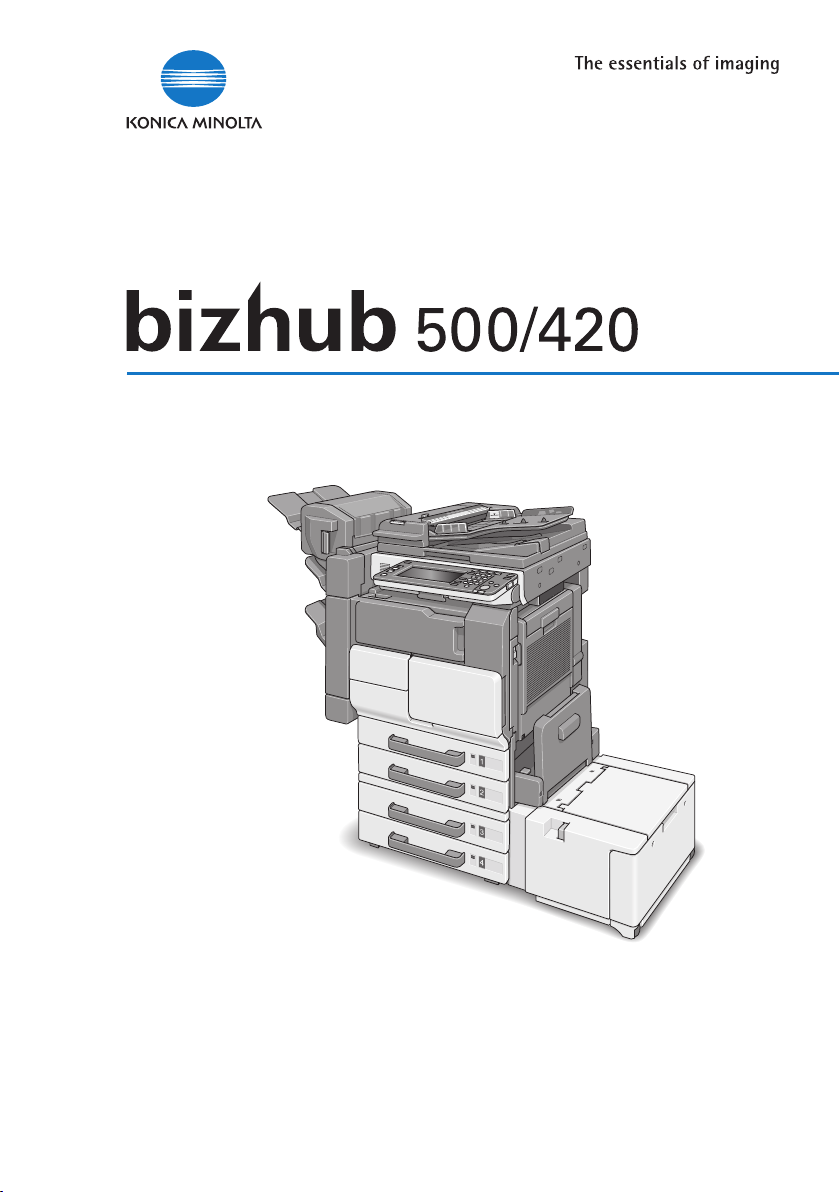
Bedienungsanleitung
[Netzwerk-Scanner]
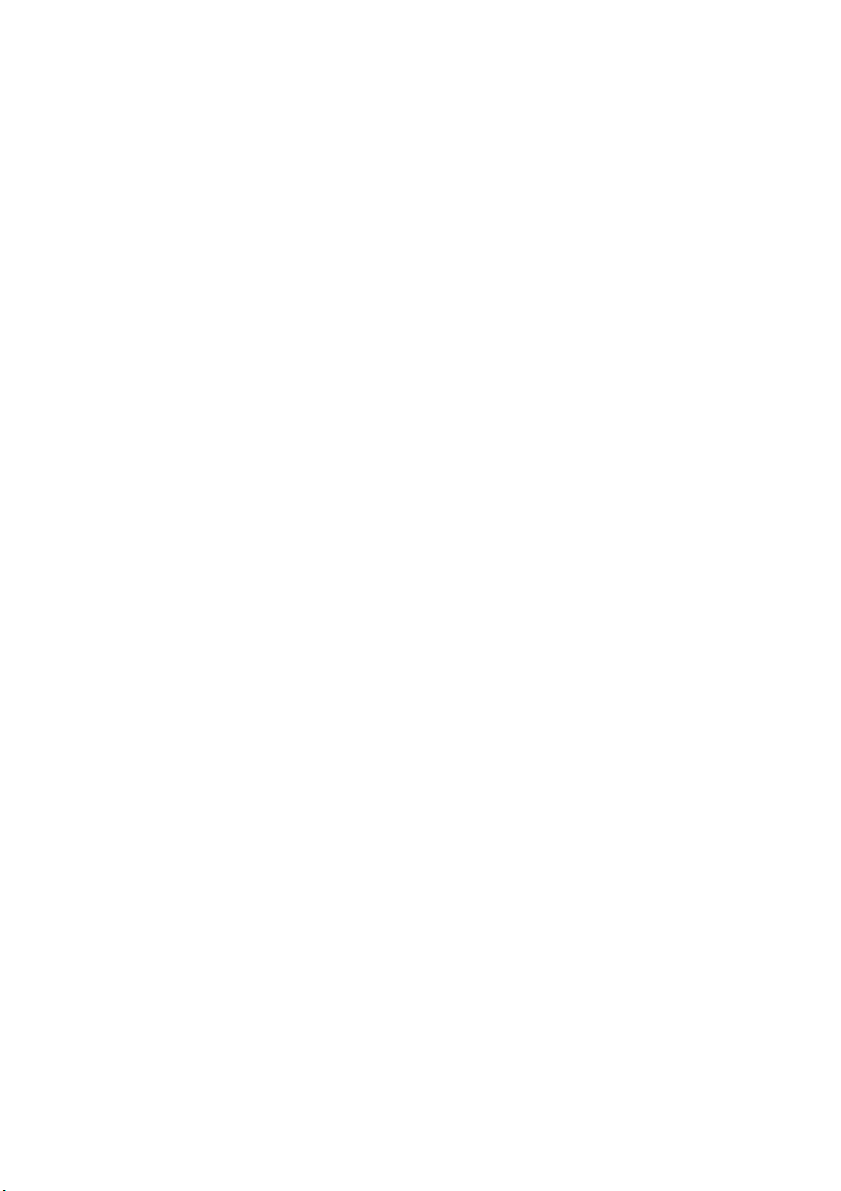
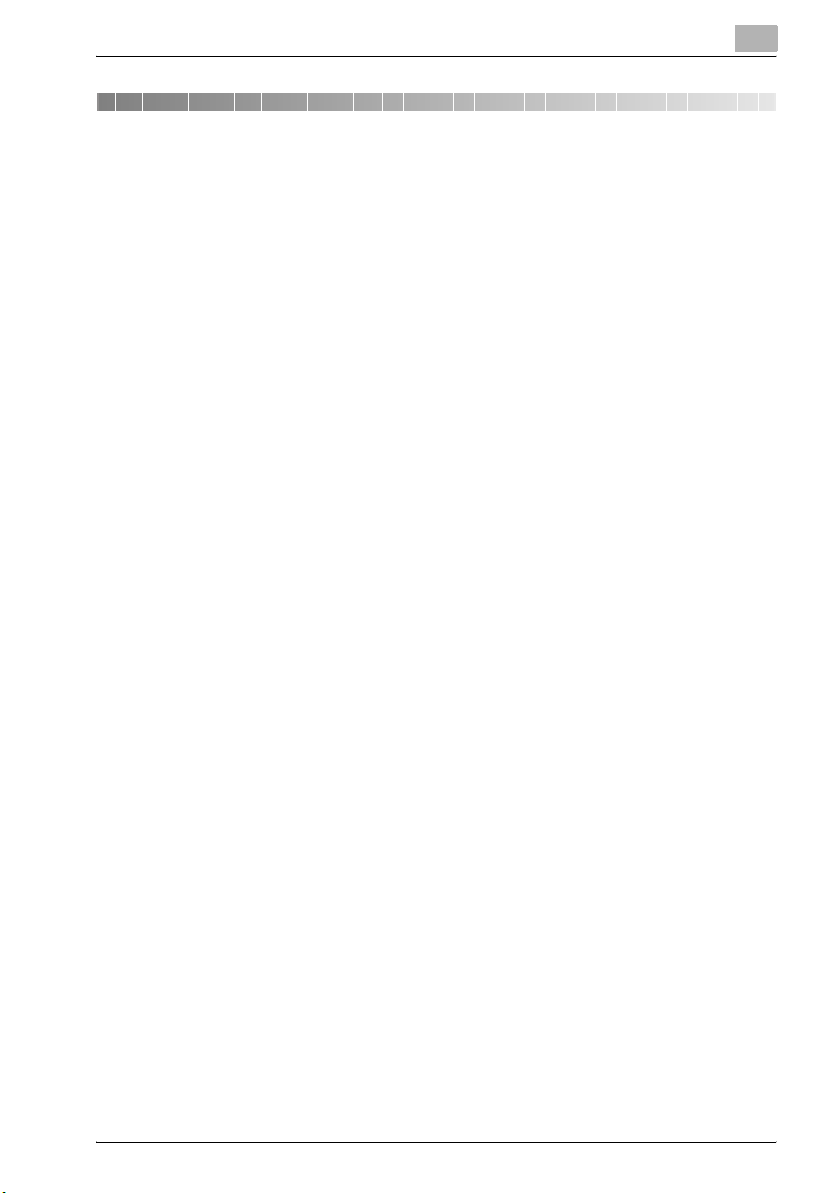
Inhaltsverzeichnis
1 Einleitung
1.1 Warenzeichen und eingetragene Warenzeichen........................... 1-4
1.2 Informationen zu dieser Anleitung .................................................. 1-7
Aufbau der Anleitung ..................................................................... 1-7
Schreibweise.................................................................................. 1-7
1.3 Erläuterung der in der Bedienungsanleitung verwendeten
Konventionen 1-8
Sicherheitshinweise ....................................................................... 1-8
Folge von Aktionen ........................................................................ 1-8
Tipps .............................................................................................. 1-9
Spezielle Textmarkierungen........................................................... 1-9
1.4 Bedienungsanleitungen ................................................................. 1-10
Bedienungsanleitung [Kopieren] .................................................. 1-10
Bedienungsanleitung [Netzwerk-Scanner]
<die vorliegende Anleitung> ........................................................ 1-10
Bedienungsanleitung [Arbeiten mit Boxen].................................. 1-10
Bedienungsanleitung [Anzeige vergrössern]................................ 1-10
Bedienungsanleitung [Fax]........................................................... 1-10
2 Vor der Benutzung der Scanfunktionen
2.1 Für die Nutzung der Scanfunktionen erforderliche Umgebung... 2-3
2.2 Verfügbare Scanfunktionen............................................................. 2-4
Senden der gescannten Daten in einer E-Mail-Nachricht ............. 2-5
Senden der gescannten Daten als Dateien (FTP) .......................... 2-6
Senden der gescannten Daten an einen
Computer im Netzwerk (SMB) ....................................................... 2-7
Speichern der gescannten Daten in Boxen ................................... 2-8
2.3 Einstellungen für die Netzwerk-/Scanfunktionen.......................... 2-9
Eingeben von Netzwerkeinstellungen............................................ 2-9
Registrieren von Zielen und Angeben der
zugehörigen Einstellungen............................................................. 2-9
Einstellen der Absenderadresse .................................................. 2-11
Eingeben der Scaneinstellungen.................................................. 2-11
Eingeben von Programmeinstellungen ........................................ 2-12
Eingeben der Standardscaneinstellungen ................................... 2-12
bizhub 500/420 Inhaltsverzeichnis-1
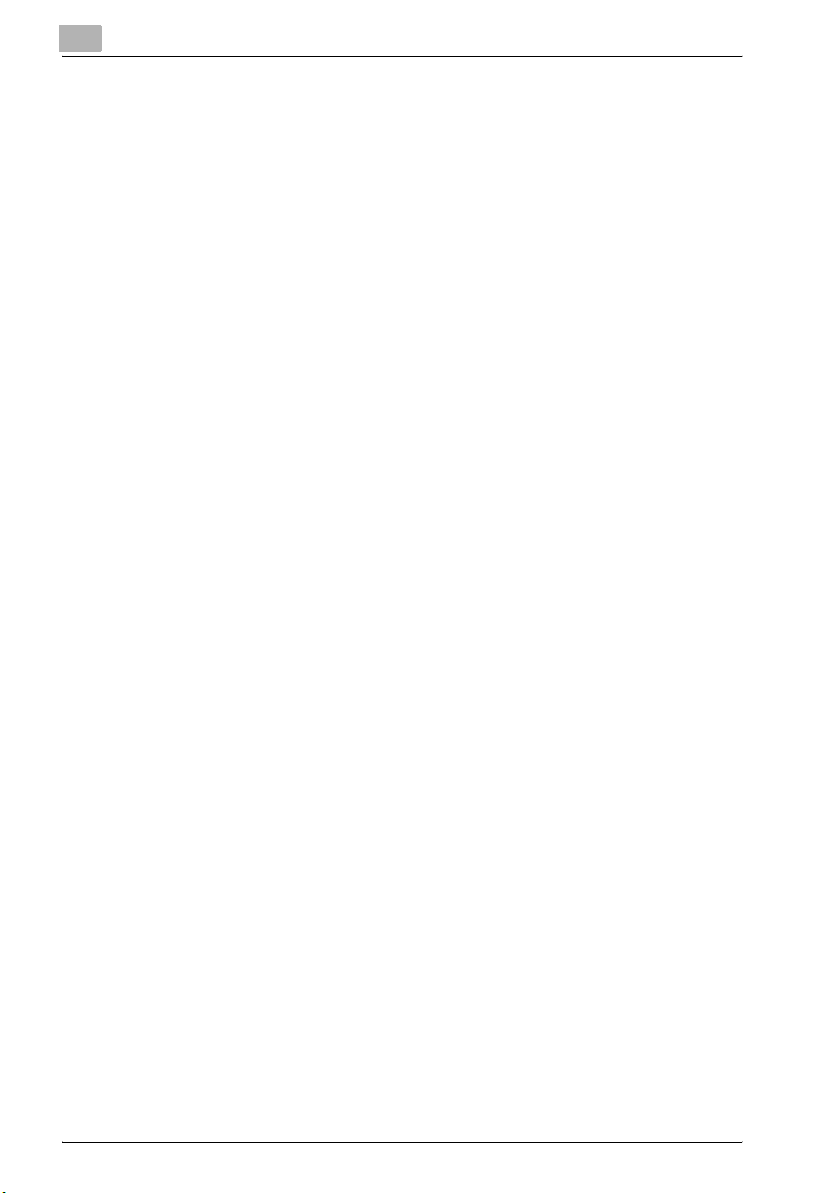
2.4 Anschluss an das Netzwerk ........................................................... 2-13
Netzwerkverbindung..................................................................... 2-13
2.5 Ablaufdiagramm für die Einrichtung und das Scannen ............... 2-14
3 Scannen von Originalen
3.1 Bedienfeld .......................................................................................... 3-3
3.2 Anzeigen des Scanbildschirms........................................................ 3-6
3.3 Senden von Daten in einer E-Mail-Nachricht
(“Scan to E-Mail”) .............................................................................. 3-8
Scan to E-Mail ................................................................................ 3-8
Mit Programmen ............................................................................. 3-8
Auswählen von Gruppenadressen................................................ 3-11
Auswählen von Zielen aus dem Adressbuch................................ 3-14
Suchen nach dem Ziel .................................................................. 3-16
Manuelle Eingabe der Adressen................................................... 3-17
3.4 Senden von Daten an einen Server (“Scan to FTP”) .................... 3-20
Scan to FTP .................................................................................. 3-20
Mit Programmen ........................................................................... 3-21
Auswählen von Gruppenadressen................................................ 3-23
Auswählen von Zielen aus dem Adressbuch................................ 3-26
Manuelle Eingabe der Adressen................................................... 3-29
3.5 Senden von Daten an einen PC im Netzwerk
(“Scan to SMB”)............................................................................... 3-33
Scan to SMB................................................................................. 3-33
Mit Programmen ........................................................................... 3-33
Auswählen von Gruppenadressen................................................ 3-36
Auswählen von Zielen aus dem Adressbuch................................ 3-39
Manuelle Eingabe der Adressen................................................... 3-42
3.6 Eingeben der Scaneinstellungen ................................................... 3-46
Mögliche Einstellungen................................................................. 3-46
Dateityp......................................................................................... 3-48
So geben Sie die Einstellungen für den Dateityp an..................... 3-48
Auflösung...................................................................................... 3-50
Simplex/Duplex............................................................................. 3-51
So geben Sie die Einstellung “Simplex/Duplex” an...................... 3-51
Art des Originals ........................................................................... 3-52
So geben Sie die Originaltyp-Einstellung an ................................ 3-52
Scanformat ................................................................................... 3-54
So geben Sie das Scanformat an................................................. 3-54
Belichtungspriorität....................................................................... 3-57
Originaleinstellung ........................................................................ 3-58
So geben Sie die Originaleinstellungen an ................................... 3-59
Inhaltsverzeichnis-2 bizhub 500/420
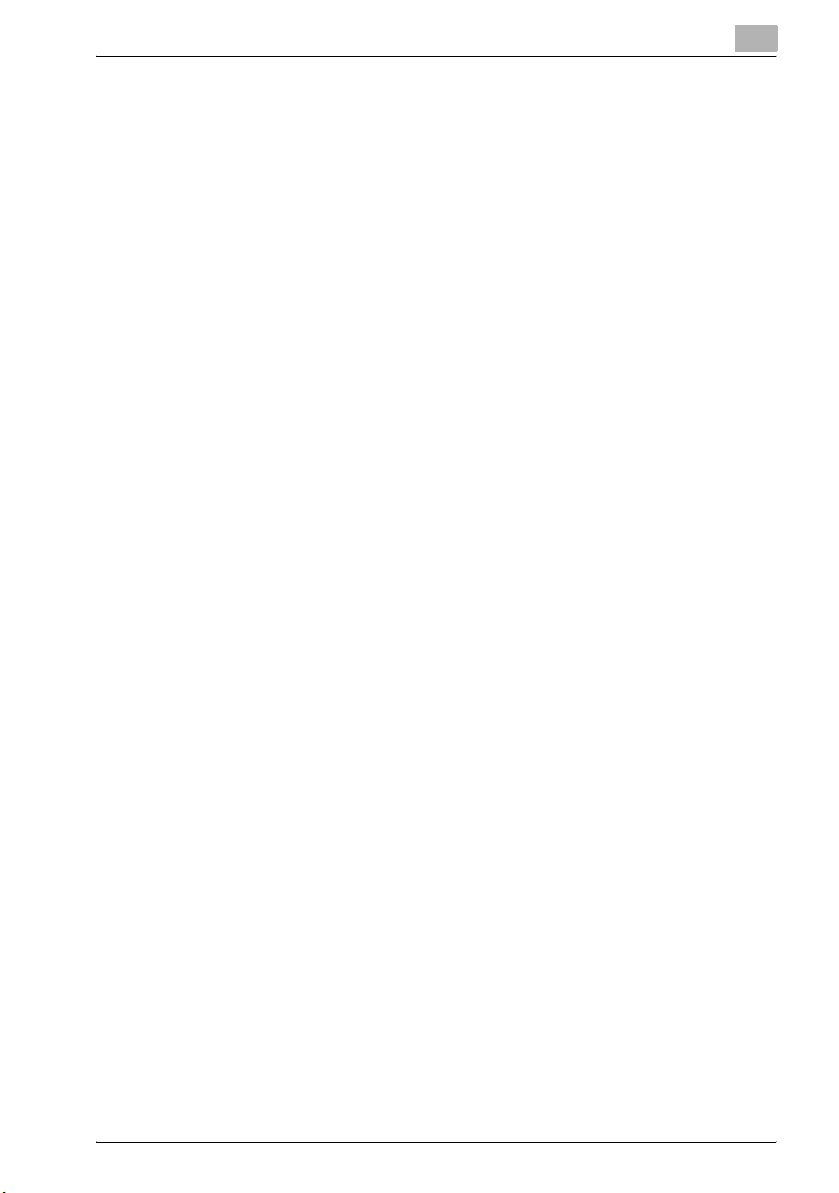
Buchkopie (Anwendung).............................................................. 3-61
So verwenden Sie die Funktion “Buchkopie”.............................. 3-62
Brosch. einrichten (Anwendung).................................................. 3-64
So geben Sie Einstellungen für eine Broschüre an...................... 3-64
Kreativkopie (Anwendung) ........................................................... 3-66
Rahmen löschen (Anwendung) .................................................... 3-67
Mitte löschen (Anwendung).......................................................... 3-69
Außen löschen (Anwendung) ....................................................... 3-71
Separater Scan ............................................................................ 3-72
3.7 Überprüfen der Einstellungen ....................................................... 3-74
Prüfen und Ändern der Einstellungen .......................................... 3-74
So überprüfen Sie einen Job ....................................................... 3-75
Löschen nicht benötigter Ziele..................................................... 3-79
Angeben der E-Mail-Einstellungen .............................................. 3-81
So ändern Sie die E-Mail-Einstellungen....................................... 3-82
3.8 Überprüfen des Scanner-Übertragungsprotokolls...................... 3-85
Anzeigen der Liste der aktuellen Jobs......................................... 3-85
Anzeigen des Jobverlaufs............................................................ 3-86
Angezeigte Informationen ............................................................ 3-87
4 Eingeben von Einstellungen über das Bedienfeld
4.1 Einstellungen über das Bedienfeld ................................................. 4-3
Bedienerprogramm-Einstellungen ................................................. 4-3
Weitere verwandte Einstellungen................................................... 4-4
4.2 Anzeigen von Einrichtungsbildschirmen ........................................ 4-5
So zeigen Sie den Scanbildschirm an ........................................... 4-5
So zeigen Sie den Bildschirm “Einstellungen” an.......................... 4-7
So zeigen Sie den Bildschirm “Administratoreinstellung” an ........ 4-9
4.3 Registrieren von Kurzwahlzielen................................................... 4-11
E-Mail-Ziele.................................................................................. 4-11
FTP-Ziele...................................................................................... 4-14
SMB-Ziele .................................................................................... 4-19
Box-Ziele...................................................................................... 4-23
4.4 Registrieren von Gruppenzielen.................................................... 4-25
So registrieren Sie ein Gruppenziel.............................................. 4-25
4.5 Registrieren von Programmzielen ................................................ 4-28
So registrieren Sie ein Programmziel........................................... 4-28
4.6 Eingeben der E-Mail-Einstellungen .............................................. 4-31
Betreffzeile ................................................................................... 4-31
Text .............................................................................................. 4-33
bizhub 500/420 Inhaltsverzeichnis-3
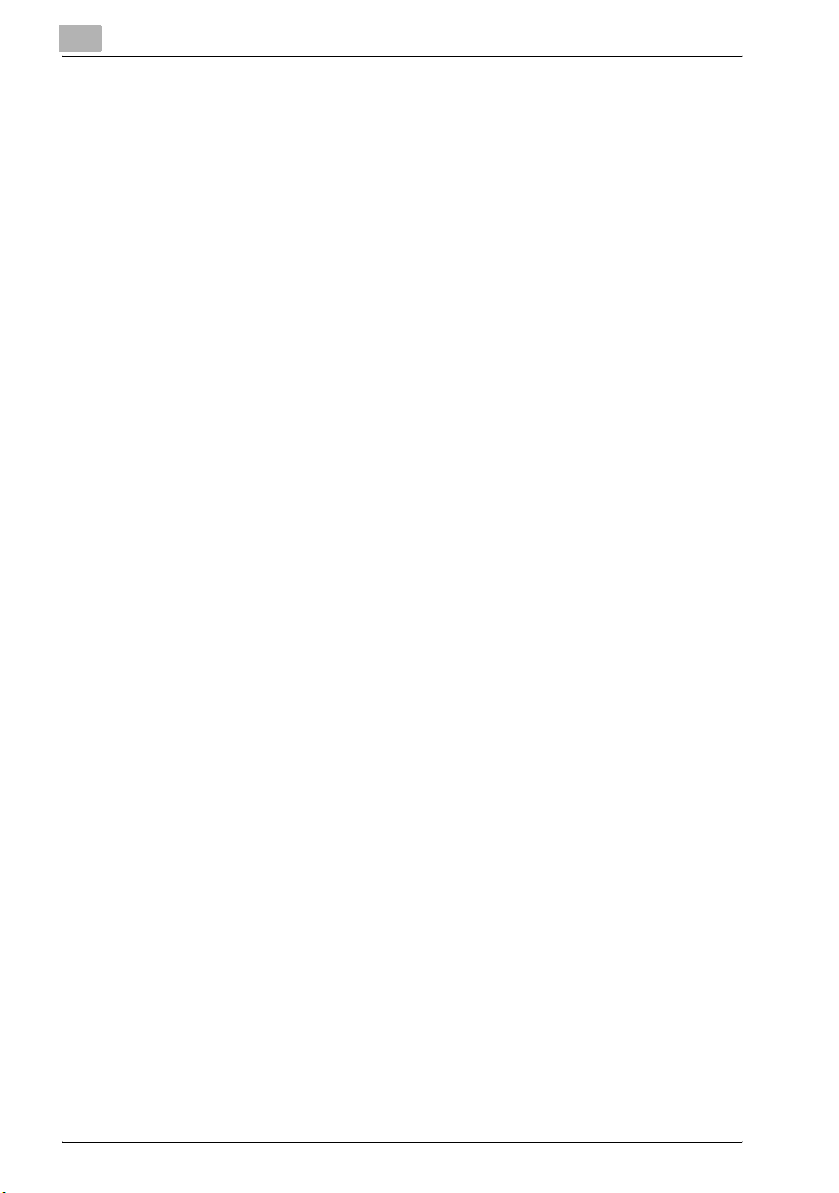
4.7 Einstellen des Hauptscanbildschirms ........................................... 4-35
Voreinstellung für Anzeige ............................................................ 4-35
Voreinstellung für Programm ........................................................ 4-36
Voreinstellung f. Adressbuch........................................................ 4-38
Adresstypsymbolanzeige.............................................................. 4-39
Einstellen des Speicherformats für die Scandaten....................... 4-40
TIFF-Komprimierung..................................................................... 4-40
So geben Sie die Komprimierung an............................................ 4-40
4.8 Angeben von Netzwerkeinstellungen............................................ 4-42
So geben Sie Netzwerkeinstellungen an ...................................... 4-42
4.9 TCP/IP-Einstellungen...................................................................... 4-43
Vor dem Angeben der Einstellungen ............................................ 4-43
Festzulegende Optionen............................................................... 4-44
So geben Sie TCP/IP-Einstellungen ein........................................ 4-45
IP-Filter-Einstellungen................................................................... 4-47
So geben Sie IP-Filter-Einstellungen ein ...................................... 4-48
RAW Port-Nr................................................................................. 4-50
4.10 NetWare-Einstellungen................................................................... 4-52
NetWare-Parameter...................................................................... 4-52
So geben Sie NetWare-Einstellungen ein..................................... 4-54
Status............................................................................................ 4-56
4.11 IPP-Einstellungen ............................................................................ 4-57
IPP-Parameter .............................................................................. 4-57
So geben Sie IPP-Einstellungen ein ............................................. 4-57
Unterstützte Aktionen ................................................................... 4-59
Druckerinfo ................................................................................... 4-60
4.12 FTP-Einstellungen ........................................................................... 4-64
FTP-Parameter.............................................................................. 4-64
So geben Sie FTP-Einstellungen ein ............................................ 4-65
4.13 SMB-Einstellungen.......................................................................... 4-67
SMB-Parameter ............................................................................ 4-67
So geben Sie SMB-Einstellungen ein........................................... 4-68
4.14 AppleTalk-Einstellungen................................................................. 4-69
AppleTalk-Parameter.................................................................... 4-69
So geben Sie AppleTalk-Einstellungen ein................................... 4-70
4.15 Aktivieren der LDAP-Einstellungen ............................................... 4-71
Aktivieren der LDAP-Parameter.................................................... 4-71
So geben Sie die Einstellungen für “LDAP aktivieren” ein............ 4-72
Ersteinstellung für Detailsuche ..................................................... 4-73
Inhaltsverzeichnis-4 bizhub 500/420
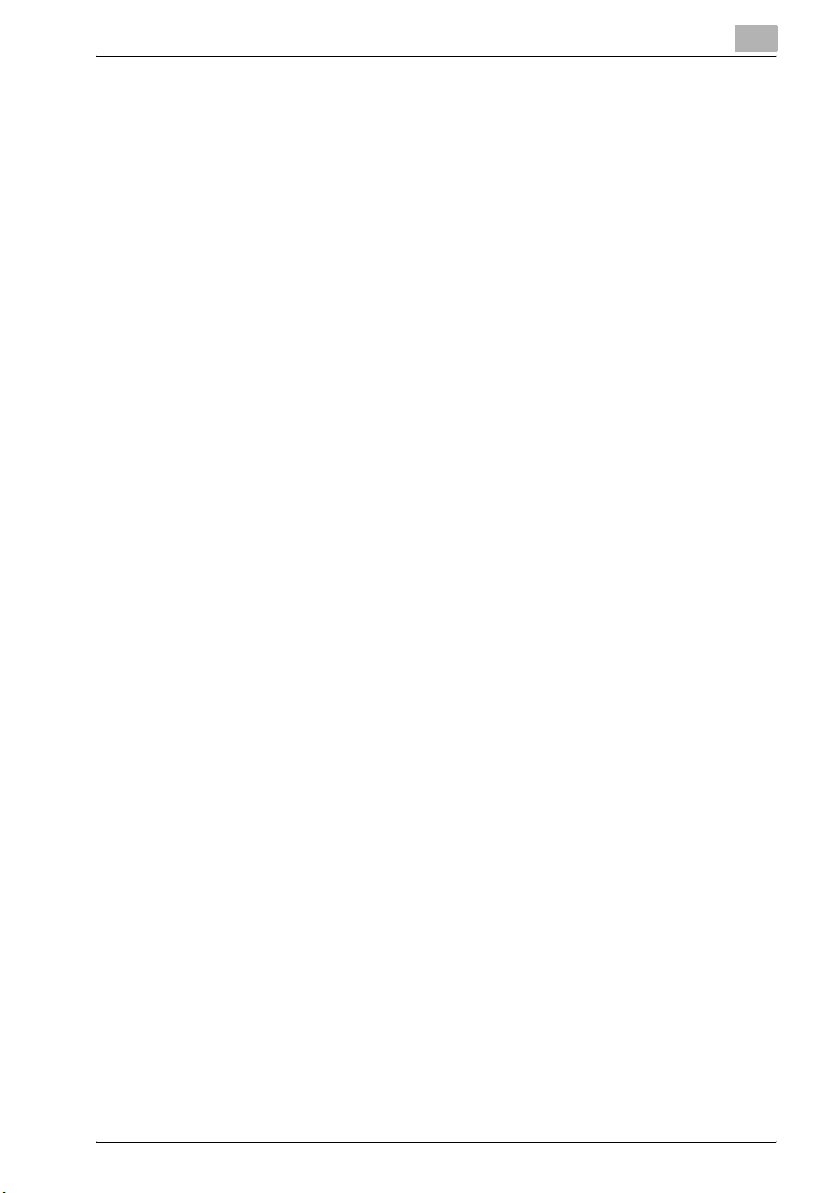
4.16 Einrichten der LDAP-Einstellungen .............................................. 4-75
Parameter für die LDAP-Serverregistrierung ............................... 4-75
So geben Sie die LDAP-Server-Einstellung ein ........................... 4-78
Allgemein...................................................................................... 4-81
So geben Sie die Authentifizierungsmethode ein ........................ 4-81
4.17 E-Mail-Übertragungseinstellungen (SMTP) ................................. 4-82
E-Mail-Übertragungsparameter (SMTP) ...................................... 4-82
So geben Sie E-Mail-Übertragungseinstellungen (SMTP) ein ..... 4-85
SMTP-Server-Adresse................................................................. 4-87
SMTP-Authentifizierung ............................................................... 4-89
4.18 E-Mail-Empfangseinstellungen (POP) .......................................... 4-92
E-Mail-Empfangsparameter (POP)............................................... 4-92
So geben Sie E-Mail-Empfangseinstellungen (POP) ein.............. 4-93
POP-Server-Adresse.................................................................... 4-95
4.19 Systemeinstellungen ...................................................................... 4-97
Systemparameter......................................................................... 4-97
So geben Sie Systemeinstellungen ein........................................ 4-97
4.20 Zeiteinstellung ................................................................................ 4-99
Zeiteinstellungsparameter............................................................ 4-99
So geben Sie Zeiteinstellungen ein.............................................. 4-99
NTP-Serveradresse.................................................................... 4-101
4.21 Benachrichtigungsstatus-Einstellungen .................................... 4-103
Statusbenachrichtigungsparameter........................................... 4-103
So geben Sie Benachrichtigungsstatus-Einstellungen ein ........ 4-104
Benachrichtigungseinstellung.................................................... 4-105
4.22 PING Bestätigung ......................................................................... 4-106
PING-Bestätigungsparameter.................................................... 4-106
So geben Sie PING-Bestätigungseinstellungen ein................... 4-107
PING an Empfänger senden ...................................................... 4-108
4.23 PSWC-Einstellungen .................................................................... 4-110
So geben Sie PSWC-Einstellungen ein...................................... 4-110
4.24 SLP-Einstellungen ........................................................................ 4-112
So geben Sie SLP-Einstellungen ein ......................................... 4-112
4.25 LPD-Einstellungen........................................................................ 4-114
So geben Sie LPD-Einstellungen ein ......................................... 4-114
4.26 SNMP-Einstellungen .................................................................... 4-115
SNMP-Parameter....................................................................... 4-115
So geben Sie SNMP-Einstellungen ein...................................... 4-115
bizhub 500/420 Inhaltsverzeichnis-5

4.27 Präfix-/Suffix-Einstellungen.......................................................... 4-117
Präfix-/Suffix-Parameter............................................................. 4-117
So geben Sie die Präfix-/Suffix-Einstellungen ein ...................... 4-118
Präfix-/Suffix-Einstellung ............................................................ 4-119
4.28 IS OpenAPI-Einstellungen ............................................................ 4-122
Einstellung zulassen.................................................................... 4-122
Port-Nr. ....................................................................................... 4-123
SSL ............................................................................................. 4-125
Authentifizierung ......................................................................... 4-126
5 Angabe von Einstellungen über PageScope Web
Connection
5.1 Optionen, die über PageScope Web Connection
angegeben werden können.............................................................. 5-3
Benutzer-Modus ............................................................................. 5-3
Administrator-Modus...................................................................... 5-4
5.2 Arbeiten mit PageScope Web Connection...................................... 5-5
Betriebsumgebung ......................................................................... 5-5
Zugriff auf PageScope Web Connection........................................ 5-5
Seitenaufbau................................................................................... 5-6
Anmelden für den Administrator-Modus ........................................ 5-8
Webbrowser-Cache...................................................................... 5-10
Internet Explorer ........................................................................... 5-10
Netscape....................................................................................... 5-10
5.3 Scanregistrierung (Benutzer-Modus) ............................................ 5-12
Registrieren neuer Ziele ................................................................ 5-12
So registrieren Sie neue Ziele....................................................... 5-15
Gruppenziel................................................................................... 5-17
Programmregistrierung ................................................................. 5-20
So registrieren Sie neue Ziele....................................................... 5-30
Temporäre Registrierung .............................................................. 5-32
Betreffregistrierung ....................................................................... 5-34
Textregistrierung........................................................................... 5-36
5.4 Administrator-Modus...................................................................... 5-38
Grundlegende Vorgehensweise.................................................... 5-38
5.5 NTP-Einstellung (Registerkarte System)....................................... 5-39
So geben Sie NTP-Einstellungen an............................................. 5-39
Inhaltsverzeichnis-6 bizhub 500/420
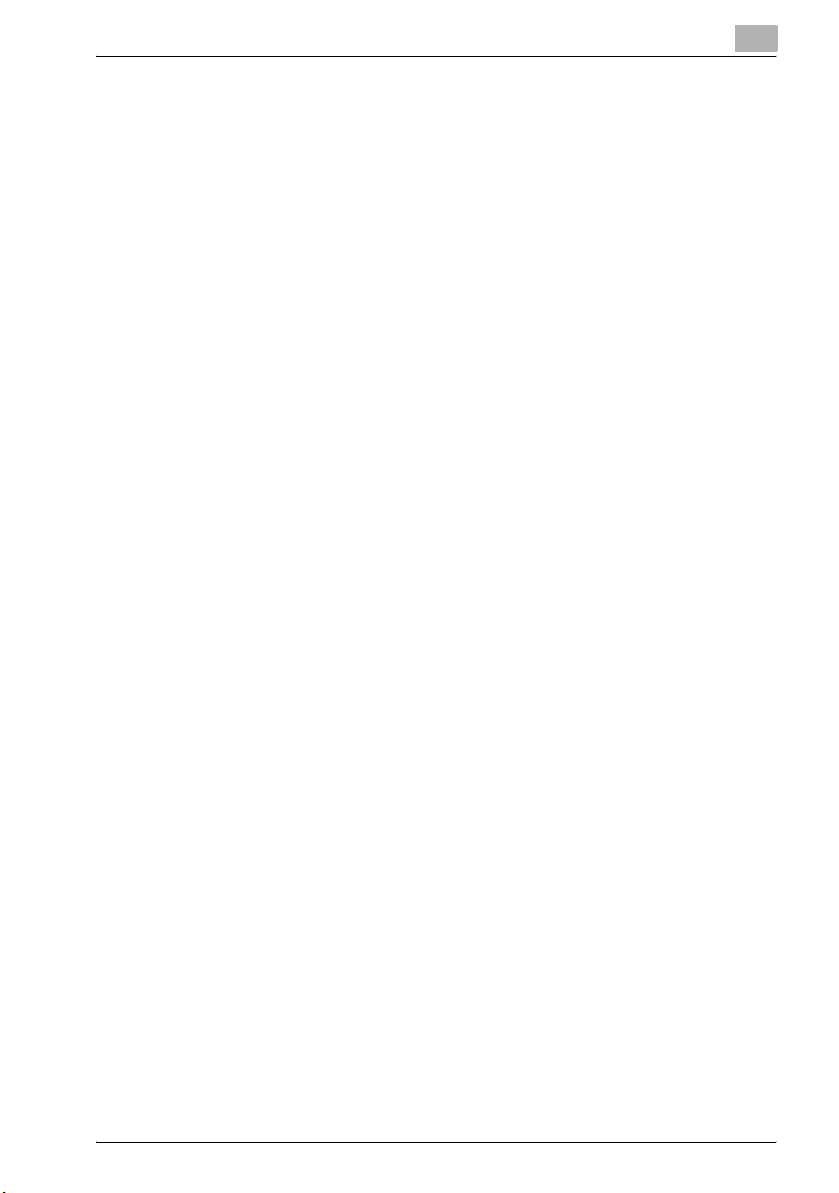
5.6 Registerkarte “Scannen” (Administrator-Modus) ....................... 5-40
Präfix/Suffix.................................................................................. 5-40
Importieren/Exportieren ............................................................... 5-42
Importieren................................................................................... 5-42
Exportieren................................................................................... 5-42
Weitere......................................................................................... 5-43
5.7 Registerkarte “Netzwerk” (Administratormodus)........................ 5-44
TCP/IP.......................................................................................... 5-44
IP-Adressfilterung ........................................................................ 5-46
NetWare ....................................................................................... 5-47
NetWare-Status ........................................................................... 5-49
IPP................................................................................................ 5-50
FTP — Client................................................................................ 5-51
FTP – Server................................................................................. 5-52
SNMP........................................................................................... 5-53
SMB – Scannen ........................................................................... 5-54
SMB – Drucken............................................................................ 5-55
AppleTalk ..................................................................................... 5-56
LDAP ............................................................................................ 5-57
E-Mail – E-Mail empfangen.......................................................... 5-59
E-Mail – E-Mail senden ................................................................ 5-60
SSL/TLS ....................................................................................... 5-62
SSL/TLS-Einstellung .................................................................... 5-64
So erstellen Sie ein Zertifikat ....................................................... 5-66
SSL/TLS-Einstellung – Installieren eines Zertifikats..................... 5-68
Authentifizierung – Automatische Abmeldung............................. 5-69
IS OpenAPI................................................................................... 5-70
6 Fehlerbehebung für die Scanfunktion
6.1 Fehlermeldungen.............................................................................. 6-3
Fehlerbehebung ............................................................................. 6-3
Weitere Fehlermeldungen .............................................................. 6-3
6.2 Liste der Netzwerkfehlermeldungen............................................... 6-4
6.3 Liste der Netzwerkfehler.................................................................. 6-5
bizhub 500/420 Inhaltsverzeichnis-7
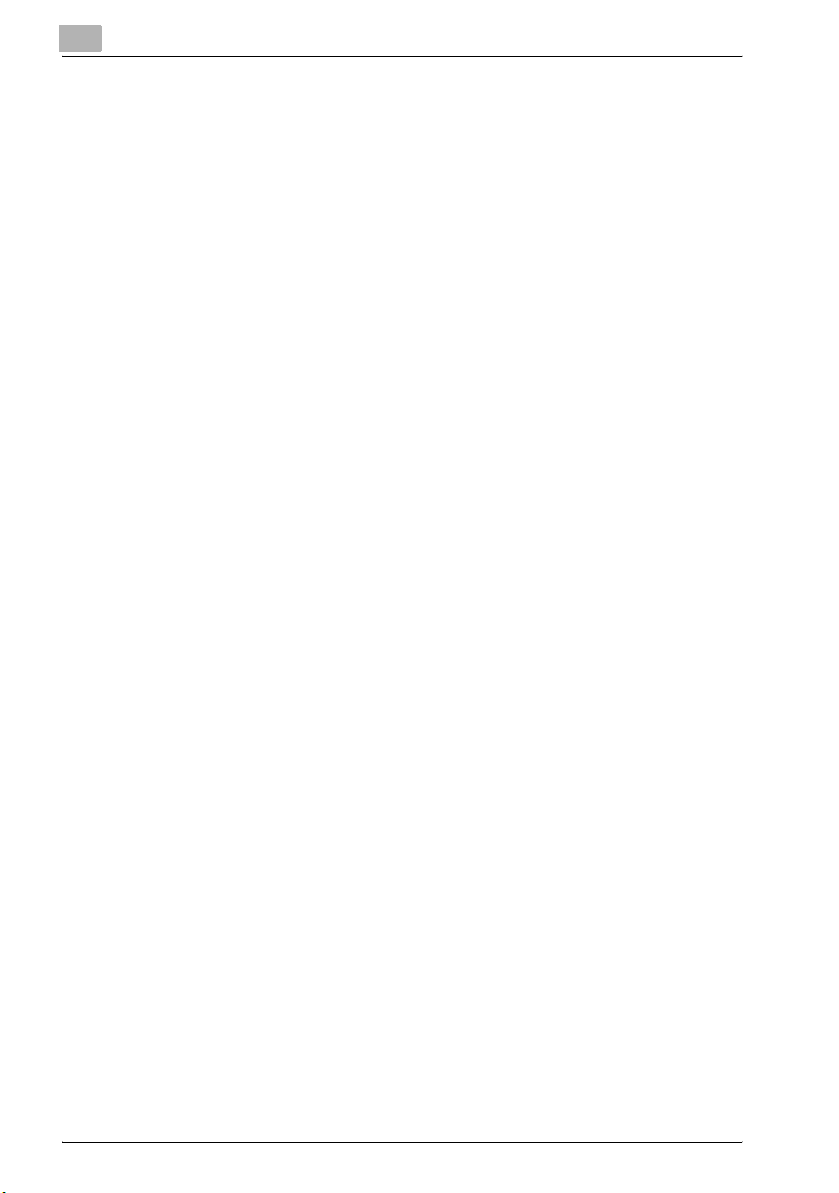
7Anhang
7.1 Technische Daten.............................................................................. 7-3
Scanfunktionen............................................................................... 7-3
Netzwerkfunktionen ........................................................................ 7-4
7.2 Eingeben von Text............................................................................. 7-6
So geben Sie Text ein..................................................................... 7-8
Liste der verfügbaren Zeichen........................................................ 7-8
7.3 Glossar ............................................................................................... 7-9
7.4 Index ................................................................................................. 7-15
Inhaltsverzeichnis-8 bizhub 500/420
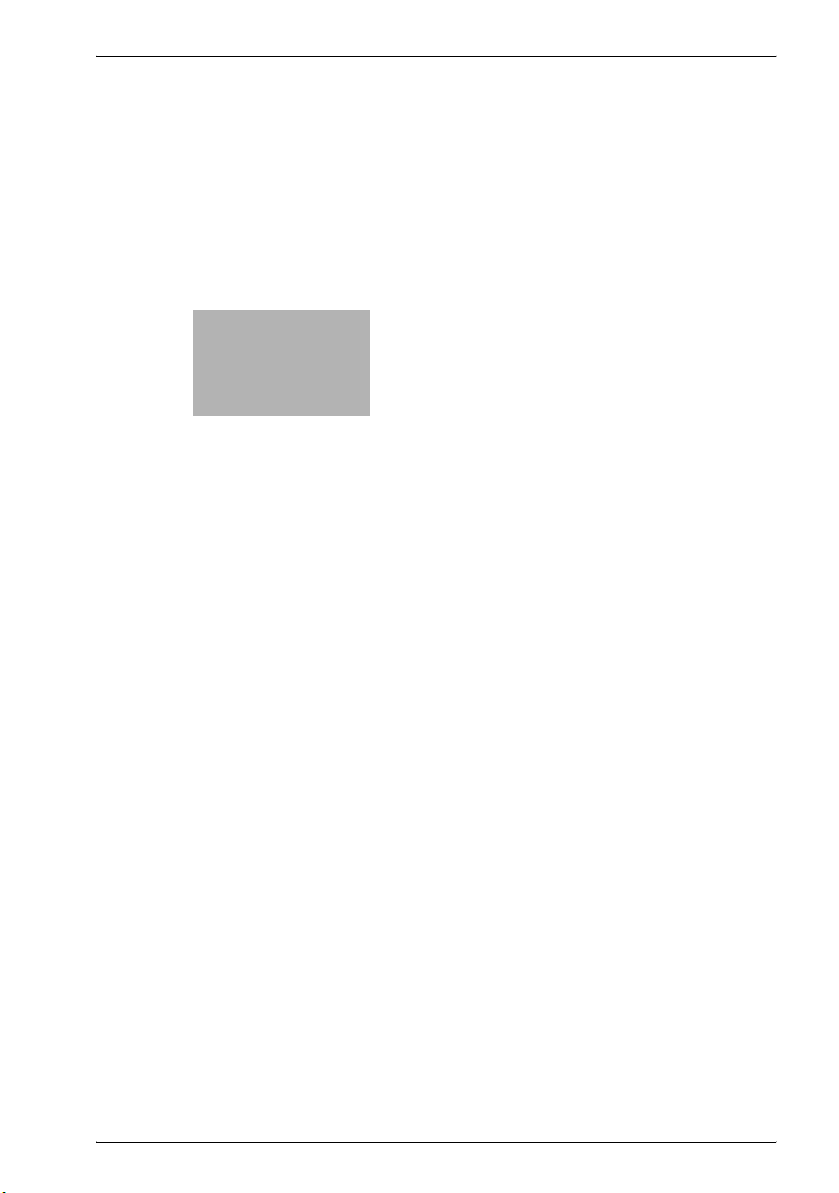
1
Einleitung
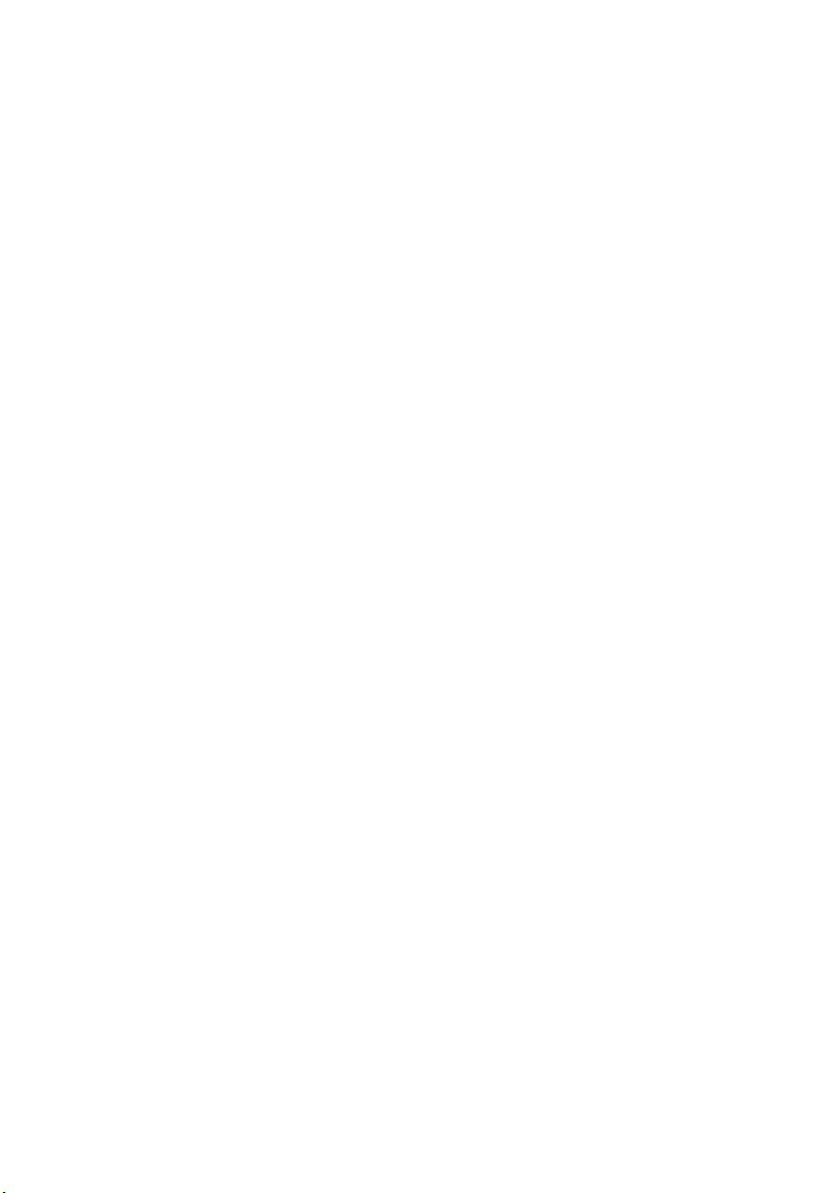
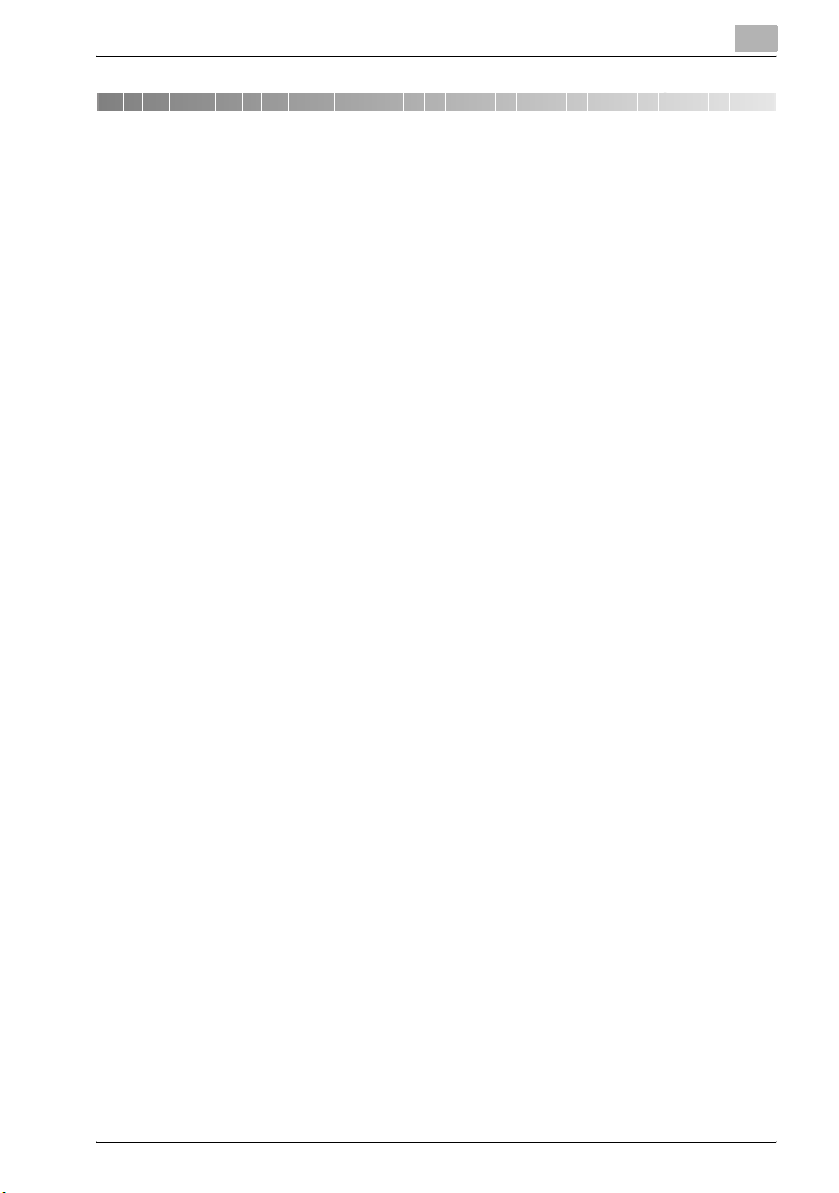
Einleitung
1 Einleitung
Wir bedanken uns für Ihre Entscheidung zum Kauf dieses Systems.
Diese Bedienungsanleitung erläutert die Verwendung der verschiedenen
Funktionen des Systems, bietet Informationen zu Vorsichtsmaßnahmen und
erklärt die Vorgehensweisen zur grundlegenden Fehlerbehebung. Lesen Sie
diese Bedienungsanleitung vor der ersten Nutzung des Systems sorgfältig
durch, um sicher zu sein, dass das System korrekt und effizient bedient wird.
Bewahren Sie die Anleitung danach im entsprechenden Halter auf, so dass
sie einfach zu Rate gezogen werden kann, wenn während der Bedienung
Fragen oder Probleme auftreten.
Die Abbildungen in dieser Bedienungsanleitung können sich leicht von der
tatsächlichen Systemansicht unterscheiden.
1
bizhub 500/420 1-3
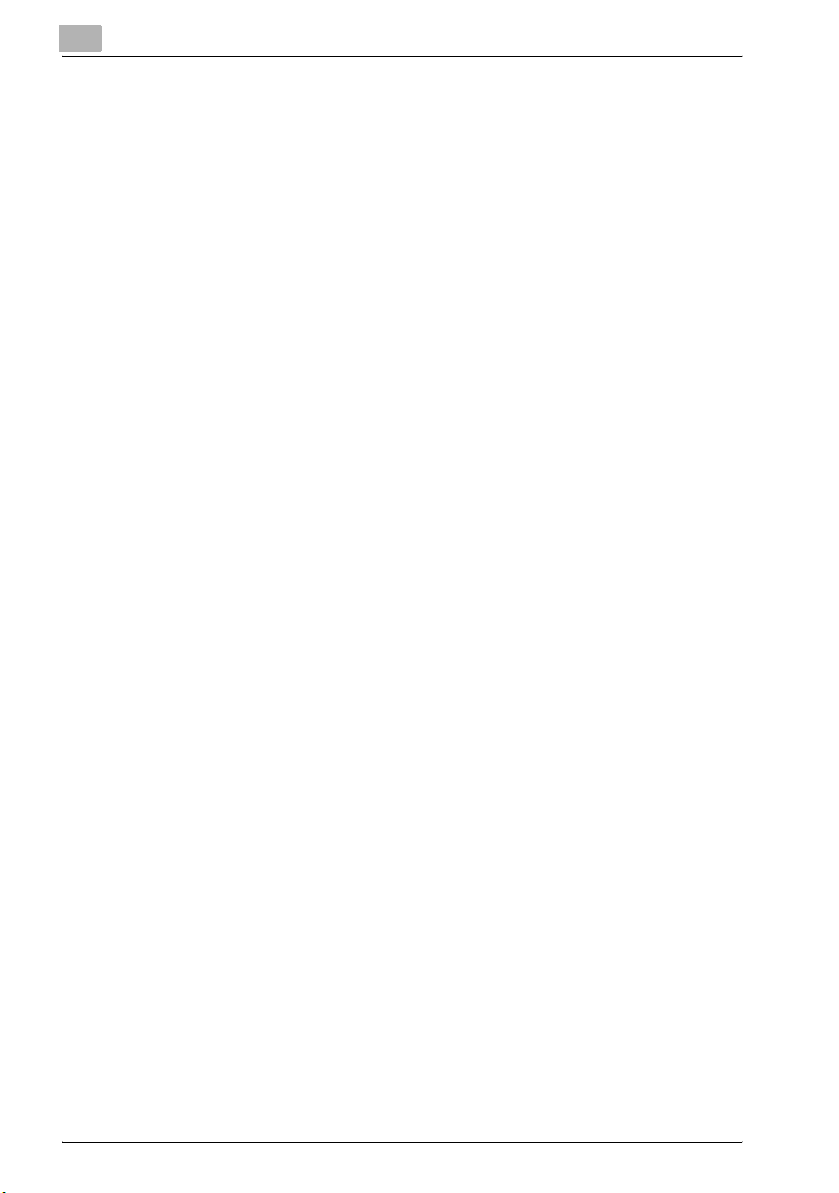
1
1.1 Warenzeichen und eingetragene Warenzeichen
KONICA MINOLTA, das KONICA MINOLTA-Logo und “The essentials of
imaging” sind Warenzeichen oder eingetragene Warenzeichen von KONICA
MINOLTA HOLDINGS, INC.
PageScope und bizhub sind eingetragene Marken oder Marken von KONICA
MINOLTA BUSINESS TECHNOLOGIES, INC.
Netscape Communications, das Netscape Communications-Logo,
Netscape Navigator, Netscape Communicator und Netscape sind Marken
von Netscape Communications Corporation.
PageScope Box Operator:
Diese Software basiert zum Teil auf der Arbeit der Independent JPEG Group.
Compact-VJE
Copyright 1986-2003 VACS Corp.
RC4® ist eine eingetragene Marke oder Marke von RSA Security Inc. in den
USA und/oder in anderen Ländern.
RSA® ist in den USA und/oder anderen Ländern ein Warenzeichen oder
eingetragenes Warenzeichen der RSA Security Inc.
OpenSSL Statement
OpenSSL License
Copyright © 1998-2000 The OpenSSL Project. All rights reserved.
Redistribution and use in source and binary forms, with or without modification, are permitted provided that the following conditions are met:
1. Redistributions of source code must retain the above copyright notice,
this list of conditions and the following disclaimer.
2. Redistributions in binary form must reproduce the above copyright notice, this list of conditions and the following disclaimer in the documentation and/or other materials provided with the distribution.
3. All advertising materials mentioning features or use of this software must
display the following acknowledgment:
"This product includes software developed by the OpenSSL Project for
use in the OpenSSL Toolkit. (http://www.openssl.org/)"
4. The names "OpenSSL Toolkit" and "OpenSSL Project" must not be used
to endorse or promote products derived from this software without prior
written permission. For written permission, please contact
openssl-core@openssl.org.
5. Products derived from this software may not be called "OpenSSL" nor
may "OpenSSL" appear in their names without prior written permission
of the OpenSSL Project.
6. Redistributions of any form whatsoever must retain the following acknowledgment:
Einleitung
1-4 bizhub 500/420
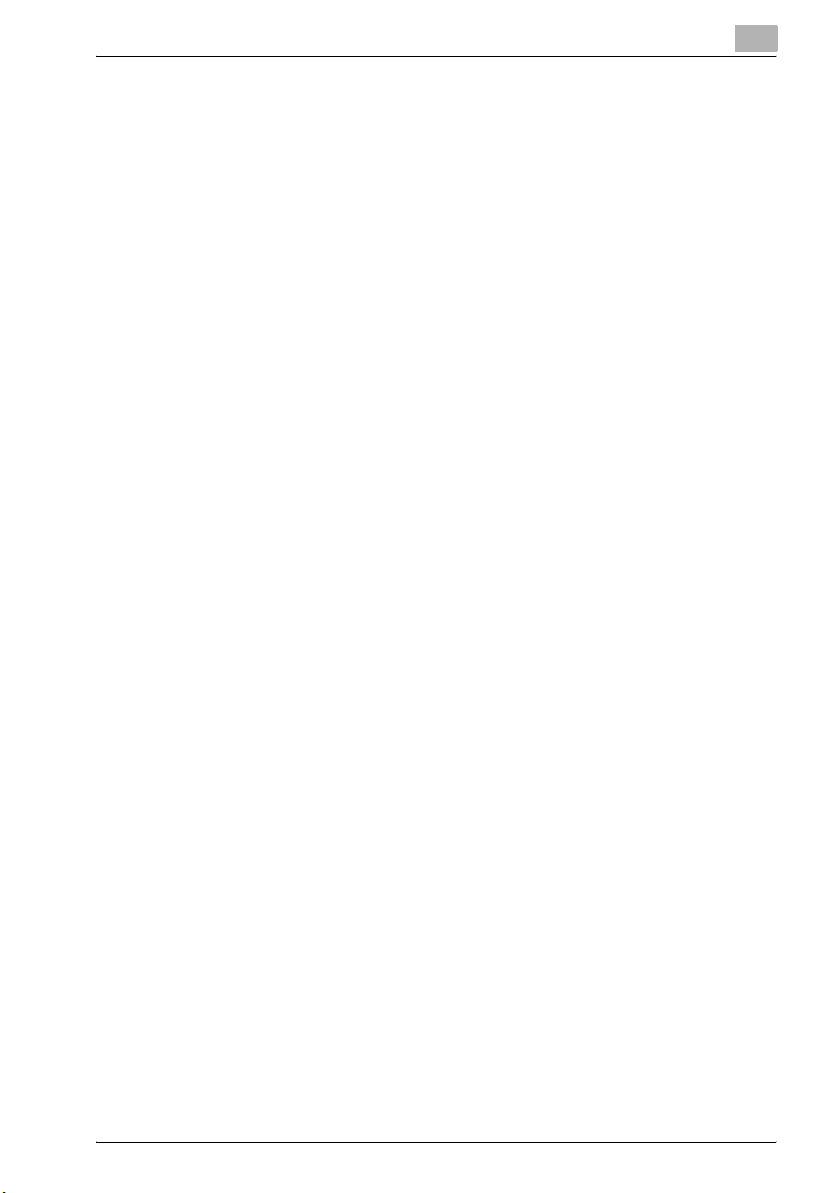
Einleitung
1
"This product includes software developed by the OpenSSL Project for
use in the OpenSSL Toolkit (http://www.openssl.org/)"
THIS SOFTWARE IS PROVIDED BY THE OpenSSL PROJECT "AS IS" AND
ANY EXPRESSED OR IMPLIED WARRANTIES, INCLUDING, BUT NOT LIMITED TO, THE IMPLIED WARRANTIES OF MERCHANTABILITY AND FITNESS FOR A PARTICULAR PURPOSE ARE DISCLAIMED. IN NO EVENT
SHALL THE OpenSSL PROJECT OR ITS CONTRIBUTORS BE LIABLE FOR
ANY DIRECT, INDIRECT, INCIDENTAL, SPECIAL, EXEMPLARY, OR CONSEQENTIAL DAMAGES (INCLUDING, BUT NOT LIMITED TO, PROCUREMENT OF SUBSTITUTE GOODS OR SERVICES; LOSS OF USE, DATA, OR
PROFITS; OR BUSINESS INTERRUPTION) HOWEVER CAUSED AND ON
ANY THEORY OF LIABILITY, WHETHER IN CONTRACT, STRICT LIABILITY,
OR TORT (INCLUDING NEGLIGENCE OR OTHERWISE) ARISING IN ANY
WAY OUT OF THE USE OF THIS SOFTWARE, EVEN IF ADVISED OF THE
POSSIBILITY OF SUCH DAMAGE.
This product includes cryptographic software written by Eric Young
(eay@crypt-Soft.com). This product includes software written by Tim Hudson (tjh@cryptsoft.com).
Original SSLeay License
Copyright © 1995-1998 Eric Young (eay@cryptsoft.com) All rights reserved.
This package is an SSL implementation written by Eric Young (eay@cryptsoft.com).
The implementation was written so as to conform with Netscapes SSL.
This library is free for commercial and non-commercial use as long as the following conditions are aheared to. The following conditions apply to all code
found in this distribution, be it the RC4, RSA, Ihash, DES, etc., code; not just
the SSL code.
The SSL documentation included with this distribution is covered by the
same copyright terms except that the holder is Tim Hudson (tjh@cryptsoft.com).
Copyright remains Eric Young’s, and as such any Copyright notices in the
code are not to be removed. If this package is used in a product, Eric Young
should be given attribution as the author of the parts of the library used. This
can be in the form of a textual message at program startup or in documentation (online or textual) provided with the package.
Redistribution and use in source and binary forms, with or without modification, are permitted provided that the following conditions are met:
1. Redistributions of source code must retain the copyright notice, this list
of conditions and the following disclaimer.
2. Redistributions in binary form must reproduce the above copyright notice, this list of conditions and the following disclaimer in the documentation and/or other materials provided with the distribution.
3. All advertising materials mentioning features or use of this software must
display the following acknowledgement:
bizhub 500/420 1-5
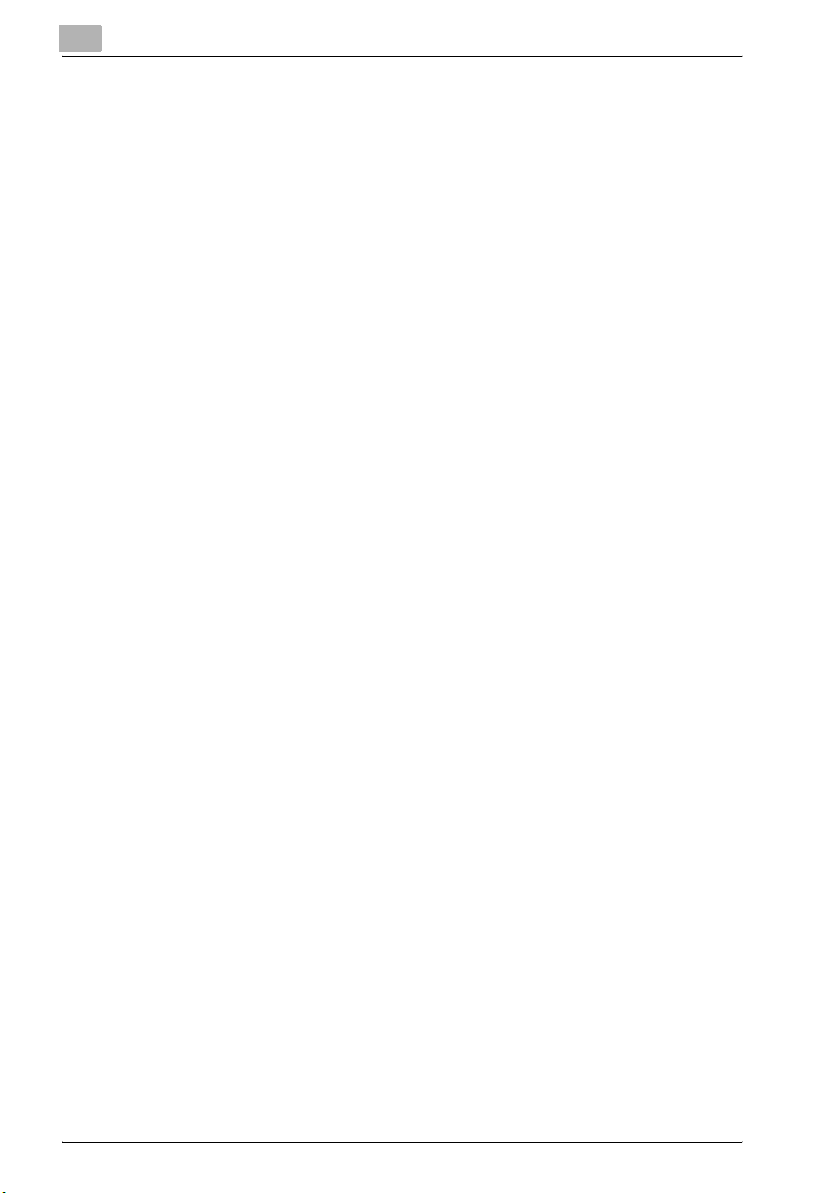
1
Einleitung
"This product includes cryptographic software written by Eric Young
(eay@crypt-soft.com)"
The word ‘cryptographic’ can be left out if the rouines from the library being used are not cryptographic related :-).
4. If you include any Windows specific code (or a derivative thereof) from
the apps directory (application code) you must include an acknowledgement:
"This product includes software written by Tin Hudson (tjh@cryptsoft.com)"
THIS SOFTWARE IS PROVIDED BY ERIC YOUNG "AS IS" AND ANY EXPRESS OR IMPLIED WARRANTIES, INCLUDING, BUT NOT LIMITED TO,
THE IMPLIED WARRANTIES OF MERCHANTABILITY AND FITNESS FOR A
PARTICULAR PURPOSE ARE DISCLAIMED. IN NO EVENT SHALL THE AUTHOR OR CONTRIBUTORS BE LIABLE FOR ANY DIRECT, INDIRECT, INCIDENTAL, SPECIAL, EXEMPLARY, OR CONSEQUENTIAL DAMAGES
(INCLUDING, BUT NOT LIMITED TO, PROCUREMENT OF SUBSTITUTE
GOODS OR SERVICES; LOSS OF USE, DATA, OR PROFITS; OR BUSINESS
INTERRUPTION) HOWEVER CAUSED AND ON ANY THEORY OF LIABILITY, WHETHER IN CONTRACT, STRICT LIABILITY, OR TORT (INCLUDING
NEGLIGENCE OR OTHERWISE) ARISING IN ANY WAY OUT OF THE USE
OF THIS SOFTWARE, EVEN IF ADVISED OF THE POSSIBILITY OF SUCH
DAMAGE.
The licence and distribution terms for any publically available version or derivative of this code cannot be changed. i.e. this code cannot simply be copied and put under another distribution licence [including the GNU Public
Licence.]
All other product names mentioned are trademarks or registered trademarks
of their respective companies
1-6 bizhub 500/420
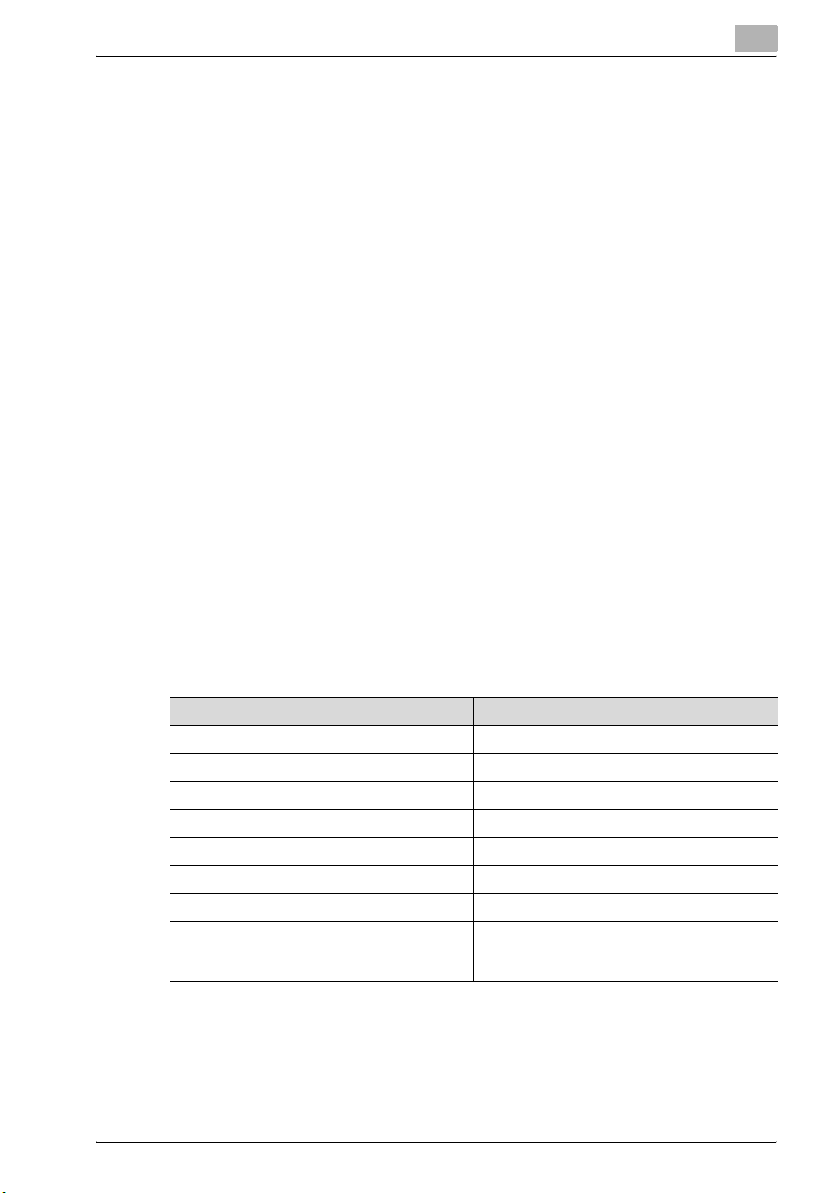
Einleitung
1.2 Informationen zu dieser Anleitung
In dieser Bedienungsanleitung werden die Netzwerk- und Scanfunktionen
der bizhub 500/420 behandelt.
In diesem Abschnitt wird die Struktur der Anleitung und die für
Produktnamen usw. verwendete Schreibweise erläutert.
Diese Anleitung richtet sich an Bediener, denen die Grundlagen der Arbeit
mit Computern und mit diesem System bekannt sind. Ausführliche
Vorgehensweisen für Windows- oder Macintosh-Betriebssysteme und
Anwendungsprogramme finden Sie in den entsprechenden Handbüchern.
Aufbau der Anleitung
Diese Anleitung umfasst die folgenden Kapitel:
Kapitel 1 Einleitung
Kapitel 2 Vor der Benutzung der Scanfunktionen
Kapitel 3 Scannen von Originalen
Kapitel 4 Eingeben von Einstellungen über das Bedienfeld
Kapitel 5 Angabe von Einstellungen über PageScope Web Connection
Kapitel 6 Fehlerbehebung für die Scanfunktion
Kapitel 7 Anhang
1
Schreibweise
Produktname Schreibweise in der Anleitung
bizhub 500/420 Dieses System, 500/420, Gerät
Interner Netzwerkcontroller Netzwerkcontroller
Microsoft Windows 98 Windows 98
Microsoft Windows Me Windows Me
Microsoft Windows NT 4.0 Windows NT 4.0
Microsoft Windows 2000 Windows 2000
Microsoft Windows XP Windows XP
Wenn die oben genannten Betriebssysteme
zusammen aufgeführt sind
Windows 98/Me
Windows NT 4.0/2000/XP/
Windows 98/Me/NT 4.0/2000/XP
bizhub 500/420 1-7
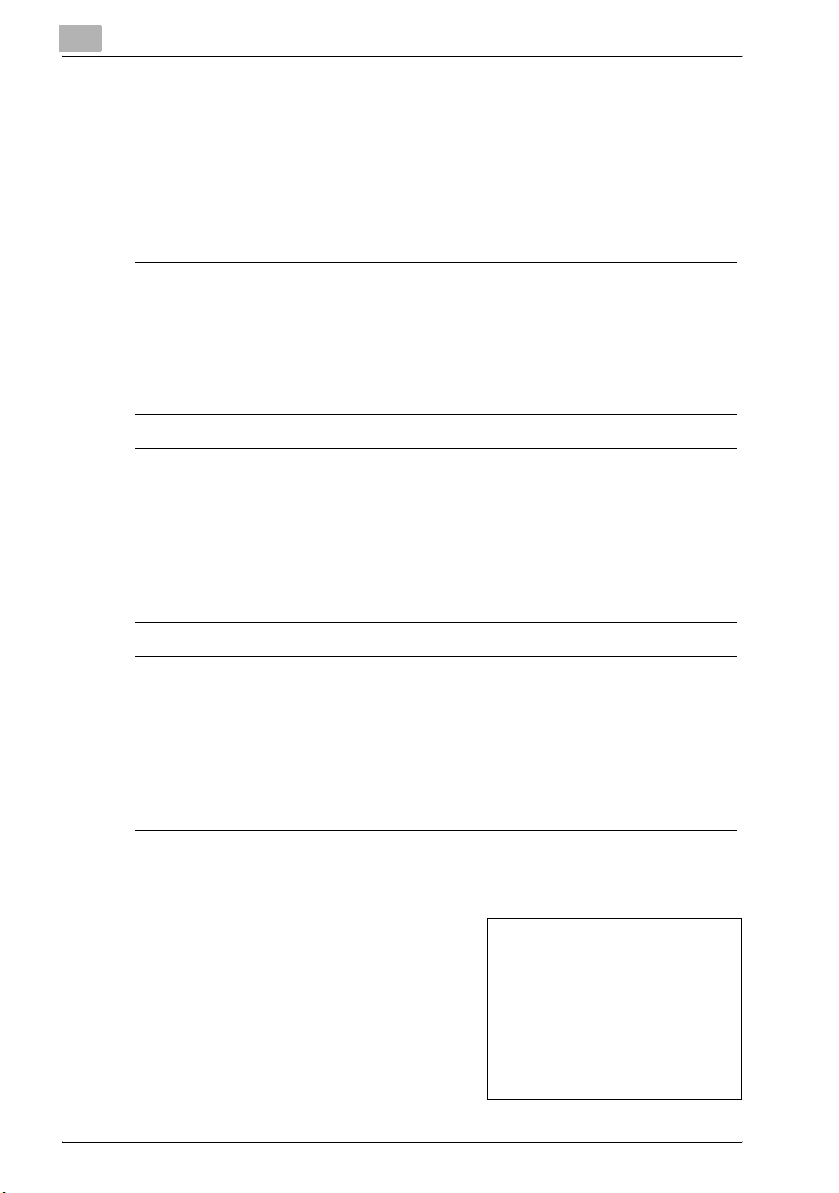
1
1.3 Erläuterung der in der Bedienungsanleitung verwendeten Konventionen
Im Folgenden werden die in dieser Anleitung verwendeten Markierungen und
Textformate beschrieben.
Sicherheitshinweise
6 GEFAHR
Die Nichtbeachtung der auf diese Weise hervorgehobenen
Anweisungen kann schwere, sogar tödliche Verletzungen durch
Stromschlag zur Folge haben.
% Beachten Sie alle Gefahrenhinweise, um Verletzungen zu vermeiden.
7 WARNUNG
Die Nichtbeachtung der auf diese Weise hervorgehobenen
Anweisungen kann ernste Verletzungen oder Sachschäden zur Folge
haben.
% Beachten Sie alle Warnhinweise, um Verletzungen zu vermeiden und
einen sicheren Betrieb des Systems zu gewährleisten.
Einleitung
7 VORSICHT
Die Nichtbeachtung der auf diese Weise hervorgehobenen
Anweisungen kann leichtere Verletzungen oder Beschädigung von
Gegenständen zur Folge haben.
% Beachten Sie alle Vorsichtshinweise, um Verletzungen zu vermeiden
und einen sicheren Betrieb des Systems zu gewährleisten.
Folge von Aktionen
1 Die in dieser Form formatierte Zahl 1
zeigt den ersten Schritt einer
Reihe von Maßnahmen an.
Eine hier eingefügte Abbildung
2 Folgenummern in diesem Format
bezeichnen die weiteren Schritte in
einer Folge von Aktionen.
1-8 bizhub 500/420
zeigt, welche Operationen
auszuführen sind.
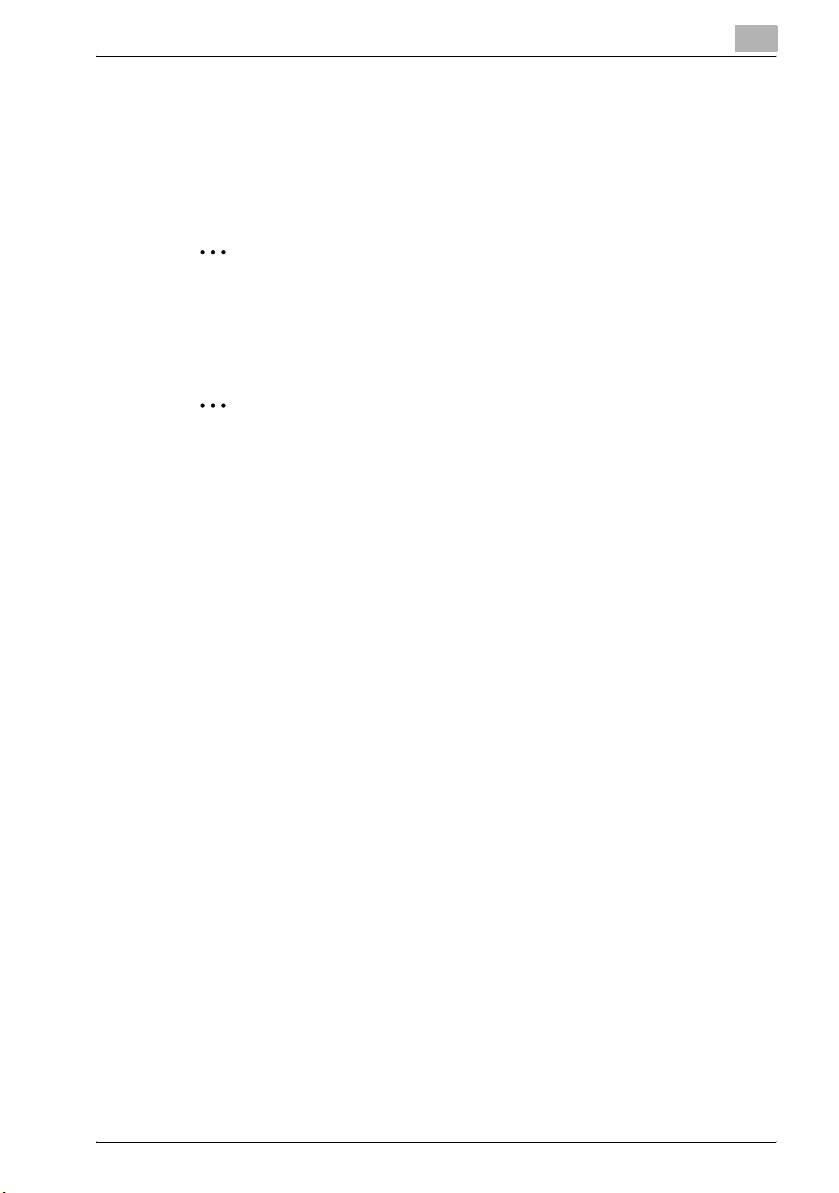
Einleitung
Text in diesem Format bietet eine zusätzliche Unterstützung.
?
% Text in diesem Format beschreibt die Aktion, die sicherstellt, dass
die gewünschten Ergebnisse erzielt werden.
Tipps
2
Hinweis
Auf diese Weise hervorgehobener Text enthält nützliche Informationen
und Tipps, die helfen, den sicheren Betrieb des Systems zu
gewährleisten.
2
Vorsichtsmaßnahme
Auf diese Weise hervorgehobener Text enthält Informationen, auf die zur
Erinnerung nochmals hingewiesen wird.
!
Details
Auf diese Weise hervorgehobener Text enthält Verweise auf Abschnitte
mit ausführlicheren Informationen.
1
Spezielle Textmarkierungen
Taste [Stop]
Die Namen der Bedienfeldtasten werden auf diese Weise dargestellt.
SYSTEMEINSTELLUNG
Anzeigetexte werden auf diese Weise dargestellt.
bizhub 500/420 1-9
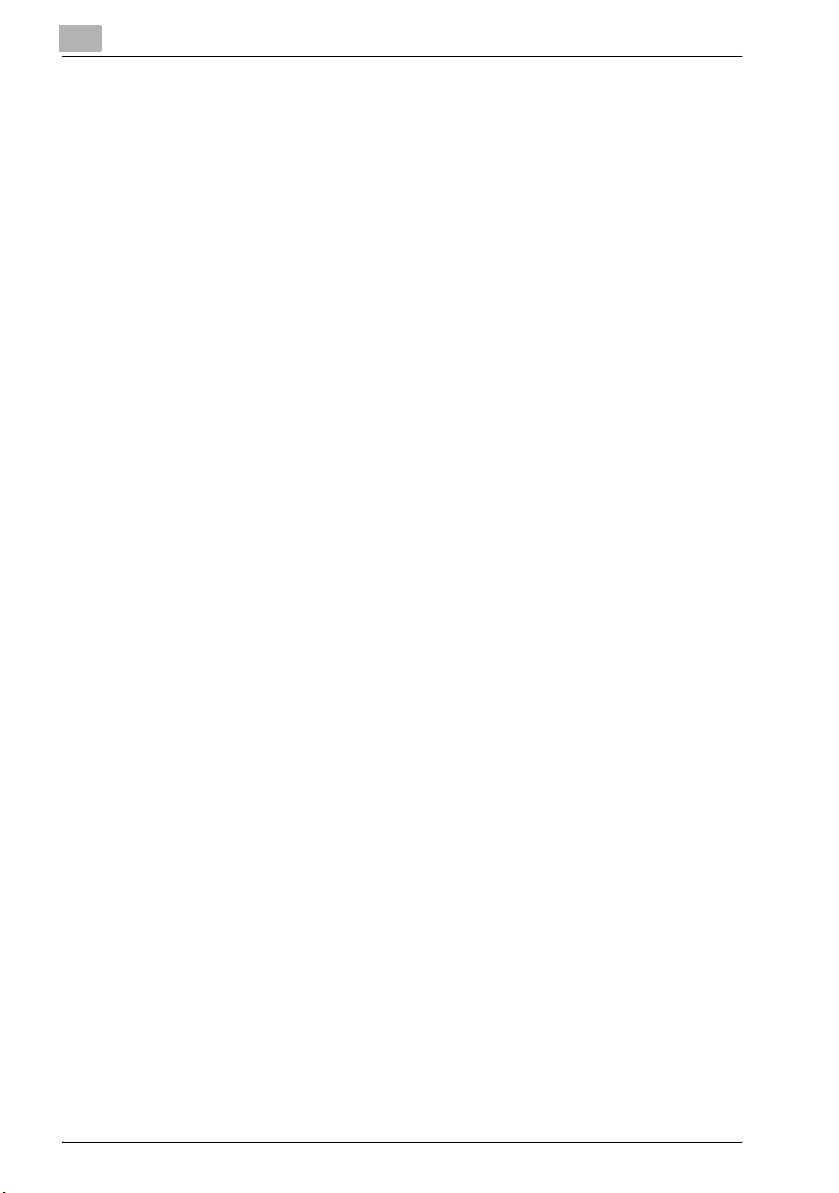
1
1.4 Bedienungsanleitungen
Für dieses System wurden die folgenden Bedienungsanleitungen erstellt.
Bedienungsanleitung [Kopieren]
Diese Anleitung enthält ausführliche Informationen zu den grundlegenden
Bedienvorgängen sowie zu den verschiedenen Kopiervorgängen.
- In dieser Bedienungsanleitung finden Sie weitergehende Informationen
zu den Arbeitsabläufen beim Kopieren sowie zu den
Vorsichtsmaßnahmen bei Aufstellung und Betrieb, zum Ein- und
Ausschalten des Systems, zum Einlegen von Papier und zur
Fehlerbehebung (z.B. Papierfehleinzüge).
In dieser Bedienungsanleitung finden Sie ausführliche Informationen zum
Konfigurieren der Standardeinstellungen und zur Systemverwaltung.
- In dieser Bedienungsanleitung finden Sie ausführliche Informationen zum
Einrichten des Papierformats und des Papiereinzugs sowie zur
Systemverwaltung und zur Systemkonfigurierung.
Bedienungsanleitung [Netzwerk-Scanner] <die vorliegende Anleitung>
Diese Anleitung enthält ausführliche Informationen zum Auswählen von
Netzwerkeinstellungen für Standardgeräte und zur Verwendung der
Scanfunktionen.
- In dieser Bedienungsanleitung finden Sie weitergehende Informationen
zu den Arbeitsabläufen im Netzwerkbetrieb und zu den Funktionen “Scan
an E-Mail”, “Scan an FTP” und “Scan an PC (SMB)”.
Einleitung
Bedienungsanleitung [Arbeiten mit Boxen]
Diese Anleitung enthält ausführliche Informationen zu den Vorgehensweisen
für die Verwendung von Boxen.
- In dieser Bedienungsanleitung finden Sie weitergehende Informationen
zur Verwendung von Boxen auf der Festplatte.
Bedienungsanleitung [Anzeige vergrössern]
Diese Anleitung enthält ausführliche Informationen zu den Vorgehensweisen
für die Verwendung der Kopierfunktionen im Anzeigevergrößerungsmodus.
- In dieser Bedienungsanleitung finden Sie weitere Informationen zum
Betrieb im Modus “Vergrößerte Anzeige”.
Bedienungsanleitung [Fax]
In dieser Bedienungsanleitung finden Sie weitergehende Informationen zu
den Faxfunktionen, die bei installierter Faxeinheit FK-502 zur Verfügung
stehen.
- In dieser Bedienungsanleitung finden Sie weitergehende Informationen
zu den Faxfunktionen.
1-10 bizhub 500/420
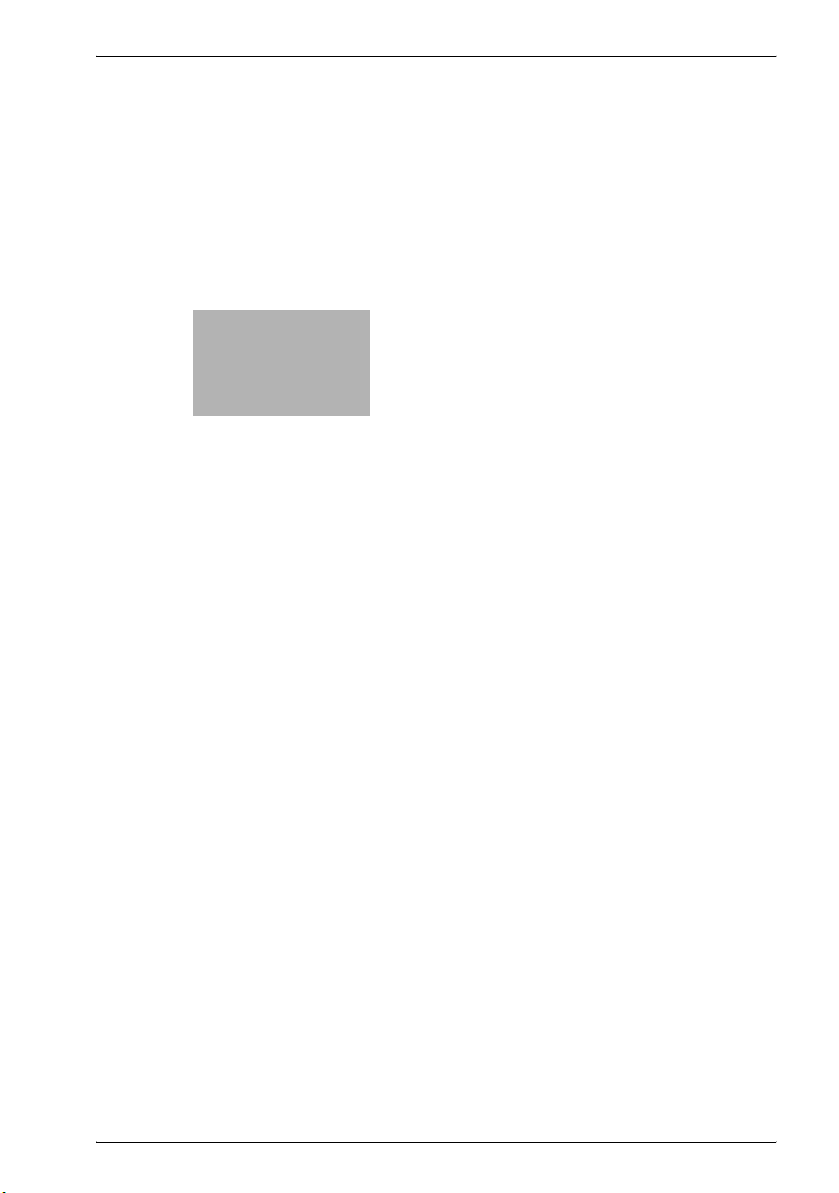
2
Vor der Benutzung der
Scanfunktionen
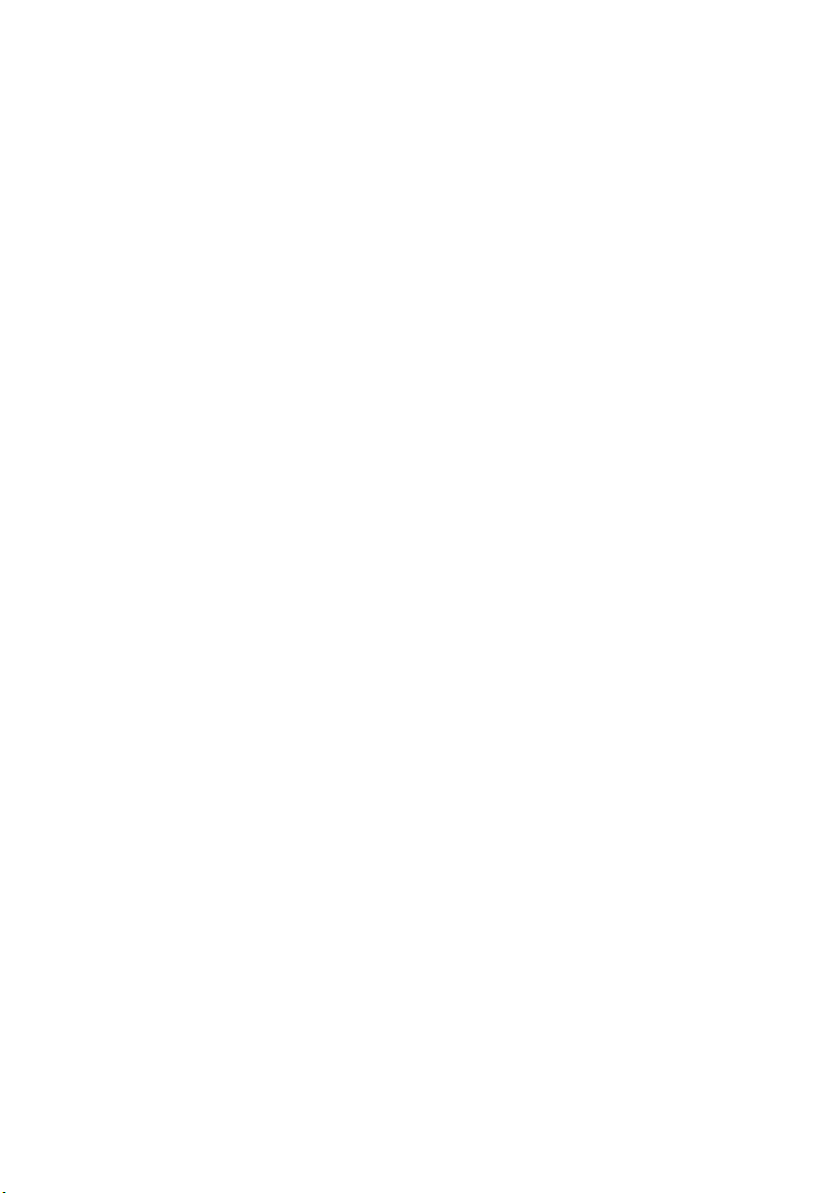
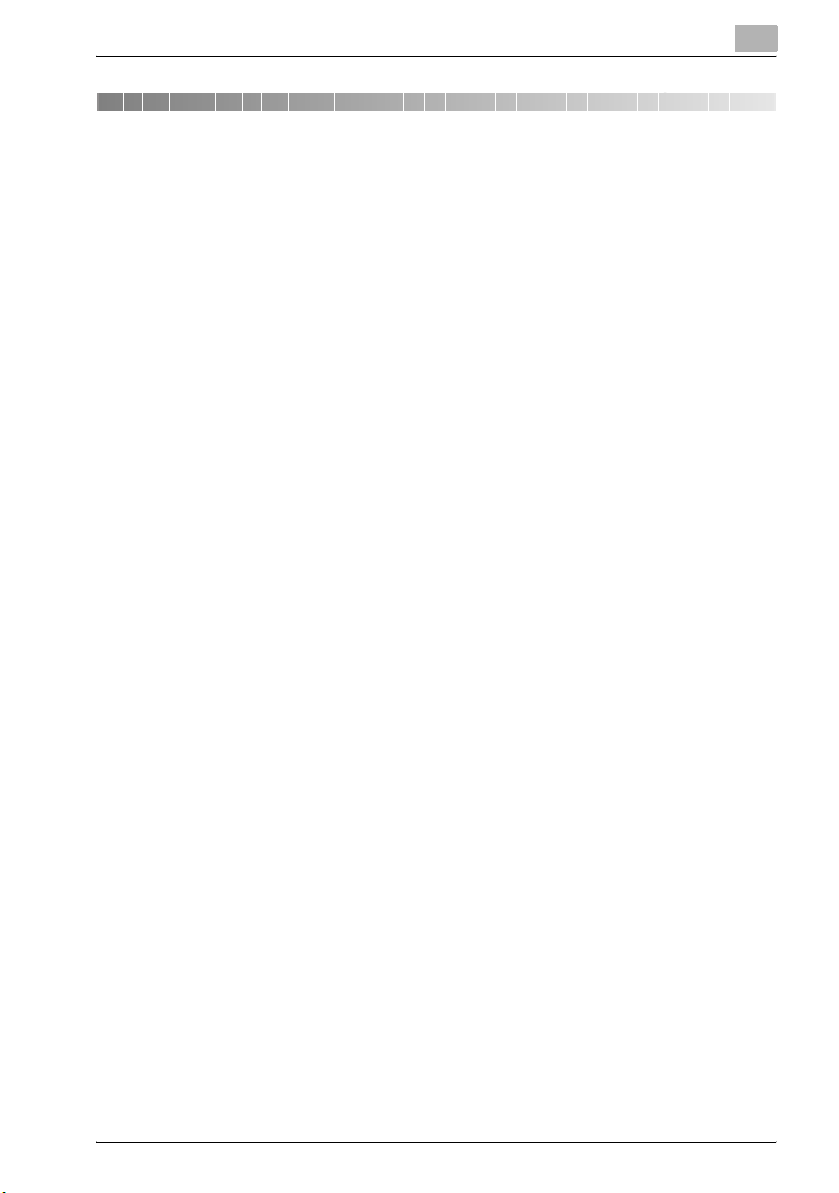
Vor der Benutzung der Scanfunktionen
2 Vor der Benutzung der Scanfunktionen
2.1 Für die Nutzung der Scanfunktionen erforderliche Umgebung
Die folgenden Bedingungen sind für die Nutzung der Netzwerk- und
Scanfunktionen des Systems erforderlich:
- Das System ist mit dem Netzwerk verbunden.
Die Funktionen können über ein TCP/IP-Netzwerk genutzt werden.
Weitere Informationen zum Anschluss finden Sie unter “Anschluss an das
Netzwerk” auf Seite 2-13. Außerdem müssen Netzwerkparameter wie die
IP-Adresse des Systems angegeben werden, damit das System im
Netzwerk genutzt werden kann. Weitere Informationen hierzu finden Sie
unter “Einstellungen für die Netzwerk-/Scanfunktionen” auf Seite 2-9.
2
bizhub 500/420 2-3
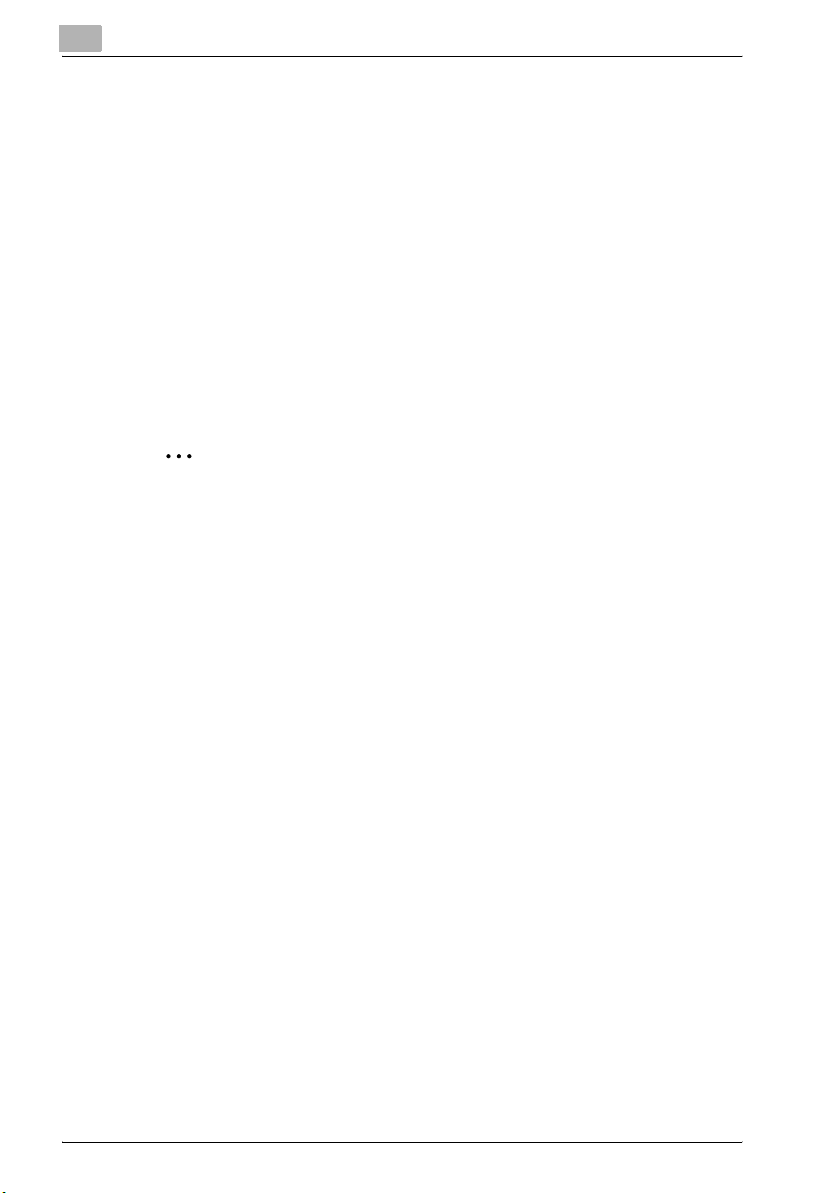
2
Vor der Benutzung der Scanfunktionen
2.2 Verfügbare Scanfunktionen
"Scannen" bezieht sich auf das Einlesen des Bilds eines Dokuments, das
über den ADF zugeführt oder auf dem Vorlagenglas angelegt wird. Die
Scanfunktionen können genutzt werden, um die gescannten Daten
vorübergehend im internen Speicher des Systems zu speichern und die
Daten in einer E-Mail-Nachricht über das Netzwerk zu senden oder auf einen
Dateiserver hochzuladen.
Mithilfe der Scanfunktionen können Daten gleichzeitig an bis zu 516
Zieladressen gesendet werden.
Ist außerdem eine Festplatte installiert, können die Daten auf dieser
systemeigenen Festplatte gespeichert werden. Diese Funktion steht im
Boxmodus zur Verfügung, die in der Bedienungsanleitung [Arbeiten mit
Boxen] beschrieben wird.
2
Hinweis
Es können maximal 516 Zieladressen (500 programmierte Zieladressen,
5 direkt eingegebene E-Mail-, FTP- oder SMB-Zieladressen und 1 BoxAdresse) gleichzeitig ausgewählt werden (nur bei installierter Festplatte).
2-4 bizhub 500/420
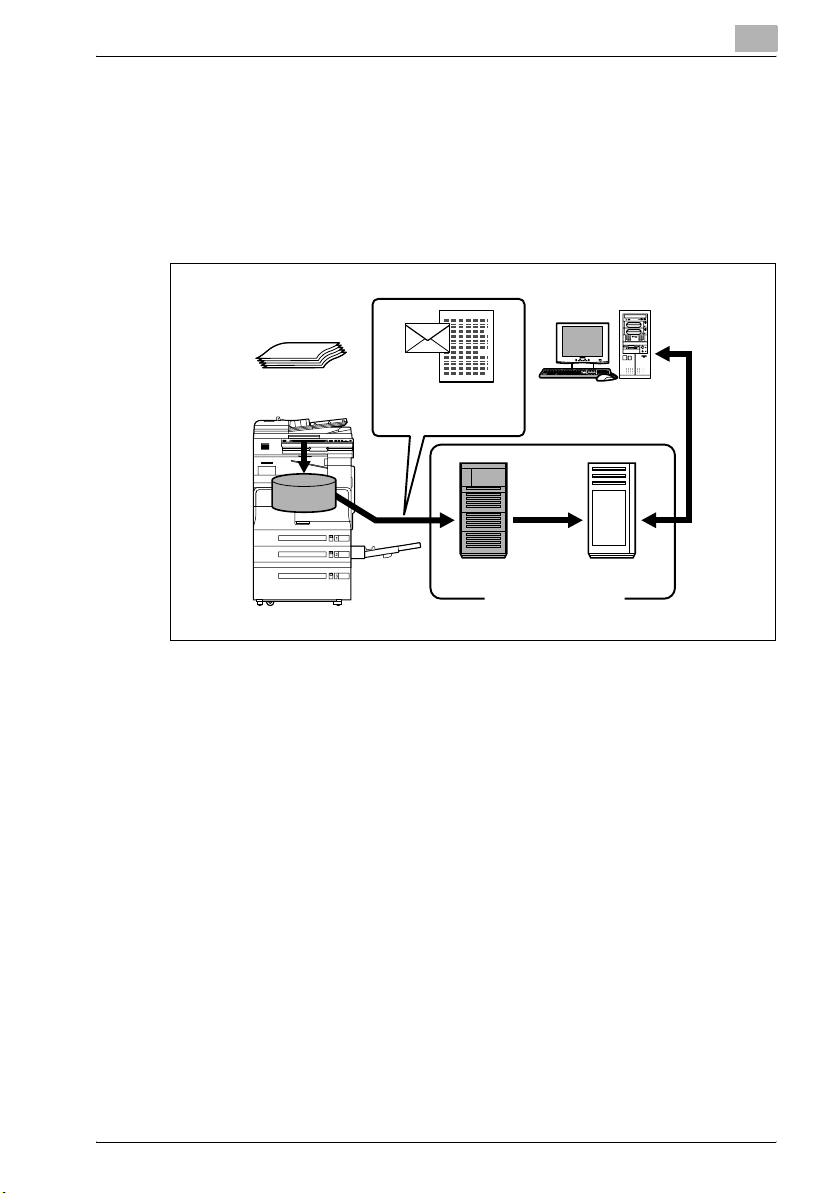
Vor der Benutzung der Scanfunktionen
Senden der gescannten Daten in einer E-Mail-Nachricht
Die gescannten Daten können an eine angegebene E-Mail-Adresse
gesendet werden. Das Ziel wird über das Touch Display des Systems
angegeben und die Scandaten werden als E-Mail-Anhang gesendet.
Weitere Informationen hierzu finden Sie unter “Senden von Daten in einer
E-Mail-Nachricht (“Scan to E-Mail”)” auf Seite 3-8.
Original
2
System
Speicher
E-Mail und
Scandaten
SMTP-Server POP-Server
E-Mail-Empfang
Internet
bizhub 500/420 2-5
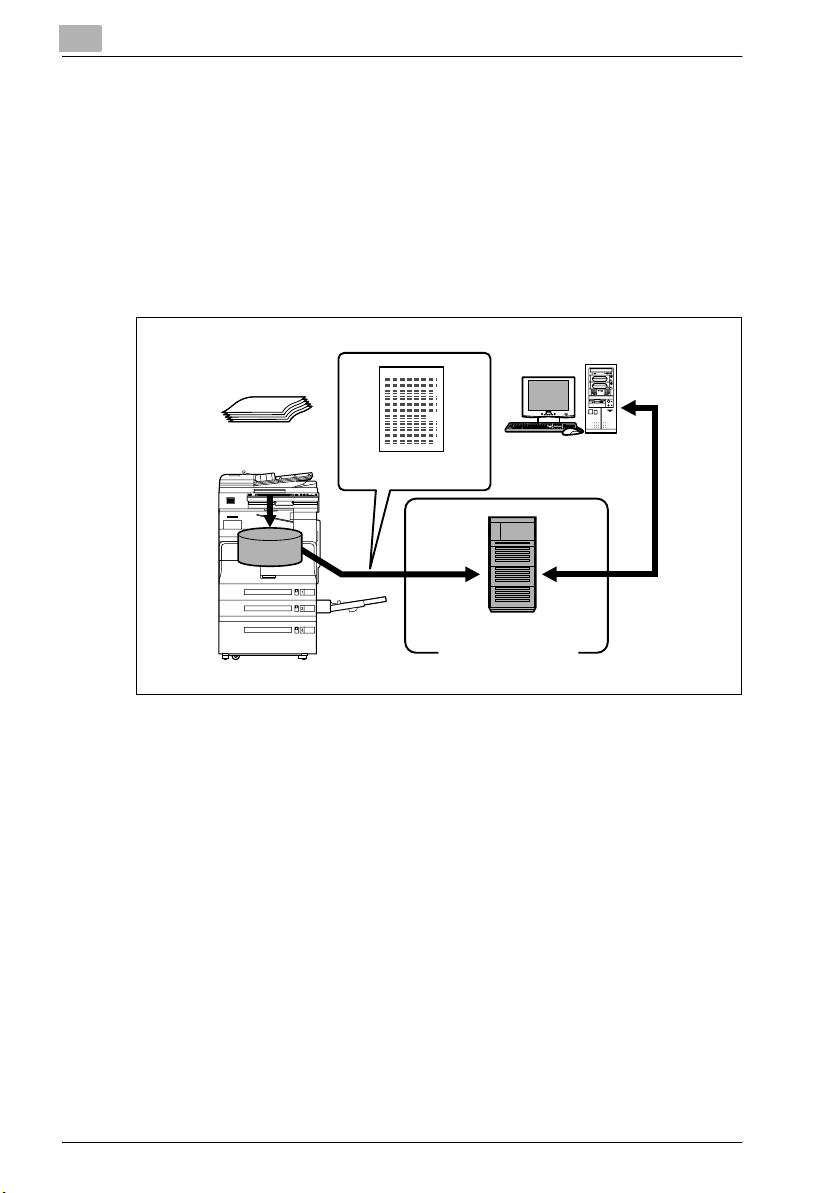
2
Vor der Benutzung der Scanfunktionen
Senden der gescannten Daten als Dateien (FTP)
Die gescannten Daten werden an einen angegebenen FTP-Server
hochgeladen. Die Adresse des FTP-Servers, das Anmeldekennwort und
andere Angaben werden über das Touch Display des Systems eingegeben.
Die auf den FTP-Server hochgeladenen Datendateien können von einem
Computer im Netzwerk heruntergeladen werden.
Weitere Informationen hierzu finden Sie unter “Senden von Daten an einen
Server (“Scan to FTP”)” auf Seite 3-20.
Original
System
Scandaten
Speicher
Herunterladen
FTP-Server
Internet
2-6 bizhub 500/420
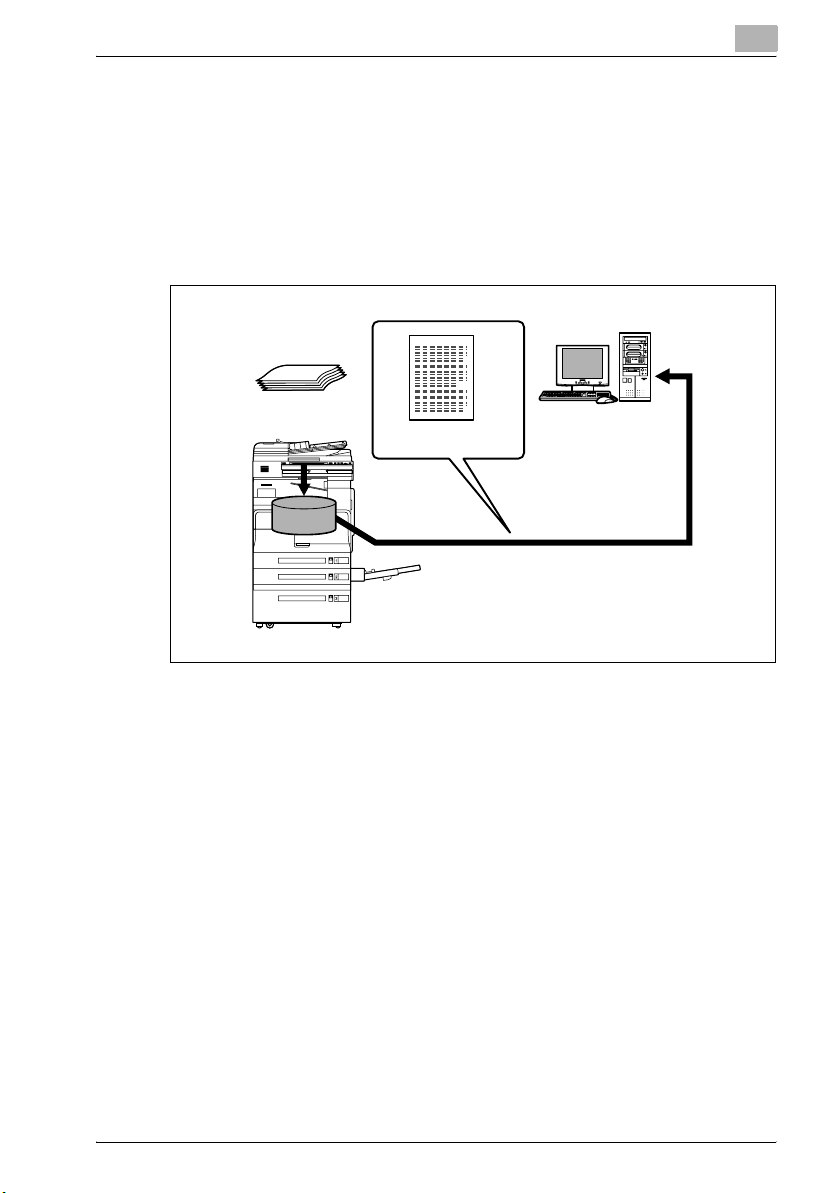
Vor der Benutzung der Scanfunktionen
Senden der gescannten Daten an einen Computer im Netzwerk (SMB)
Die gescannten Daten können an einen freigegebenen Ordner auf einem
angegebenen Computer gesendet werden. Der Name des Zielcomputers,
das Anmeldekennwort und andere Angaben werden über das Touch Display
des Systems eingegeben.
Weitere Informationen hierzu finden Sie unter “Senden von Daten an einen
PC im Netzwerk (“Scan to SMB”)” auf Seite 3-33.
Original
System
2
Scandaten
Speicher
In freigegebenem
Ordner speichern
bizhub 500/420 2-7
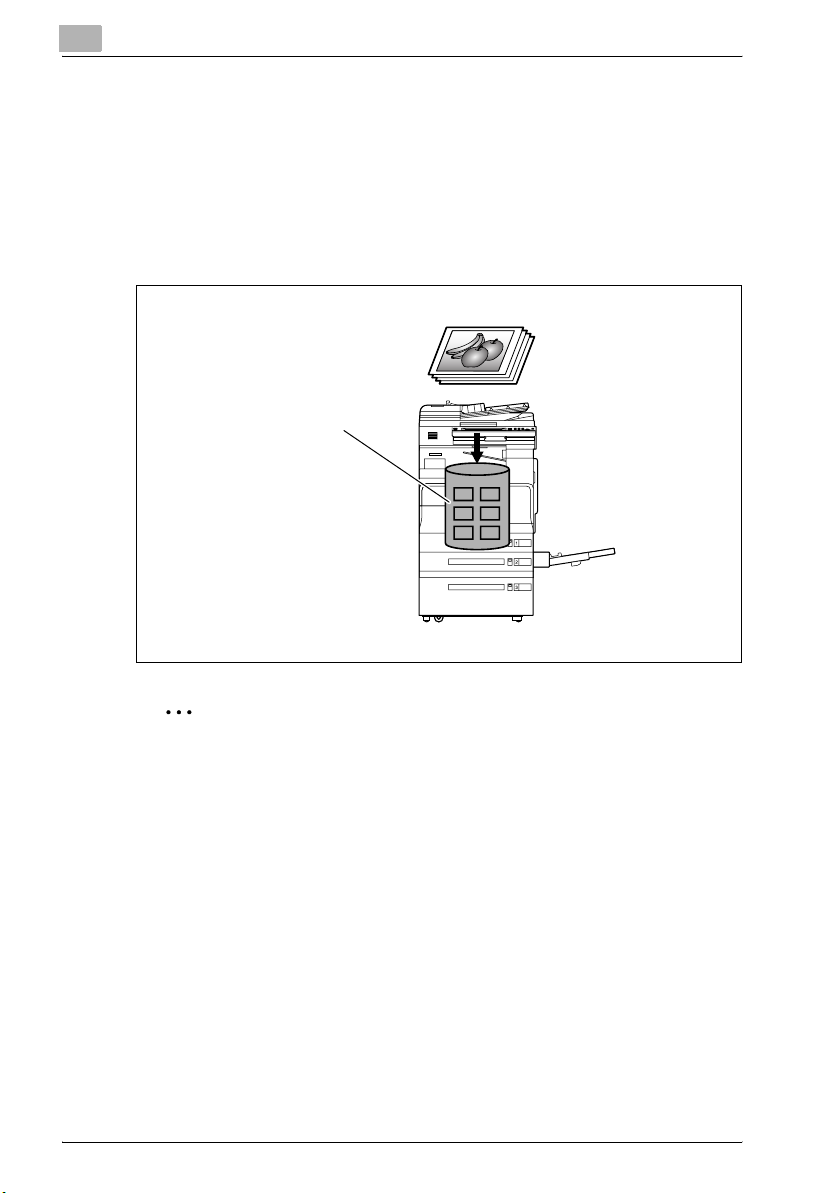
2
Vor der Benutzung der Scanfunktionen
Speichern der gescannten Daten in Boxen
Die gescannten Daten können in Boxen auf der internen Festplatte des
Systems gespeichert werden. Die Daten können dann in anderen
Anwendungen verwendet werden. Der Dateiname kann über das Touch
Display des Systems eingegeben werden.
Weitere Informationen hierzu finden Sie in der bizhub 500/420Bedienungsanleitung [Arbeiten mit Boxen].
System
Festplatte
2
Hinweis
Ist die optionale Festplatte installiert, stehen Ihnen auch die Funktion für
den Boxbetrieb zur Verfügung.
2-8 bizhub 500/420
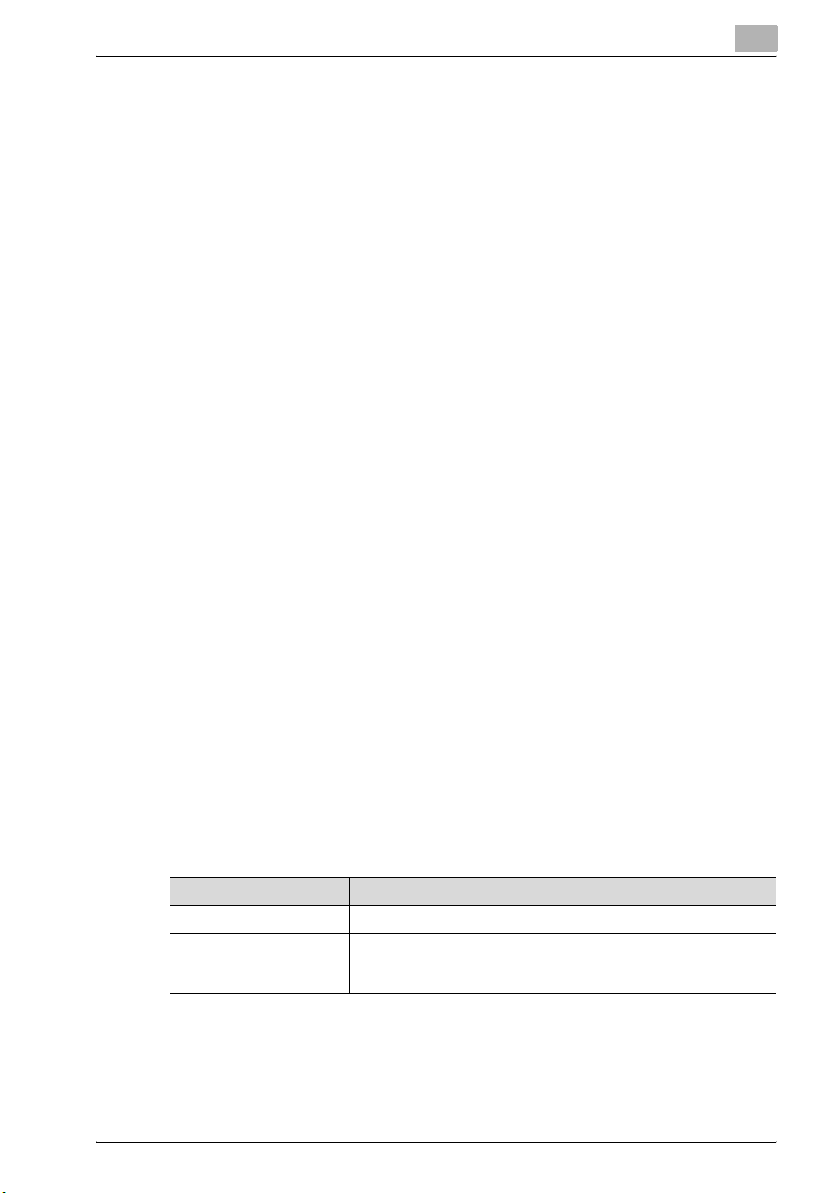
Vor der Benutzung der Scanfunktionen
2.3 Einstellungen für die Netzwerk-/Scanfunktionen
Es empfiehlt sich, vor der Nutzung der Netzwerk-/Scanfunktionen die im
Folgenden beschriebenen Einstellungen vorzunehmen. Die in "Angeben von
Netzwerkeinstellungen" beschriebenen Netzwerkeinstellungen müssen
zuerst angegeben werden. Stellen Sie andere Optionen nach Bedarf ein.
!
Details
Weitere Informationen zum Angeben von Netzwerkeinstellungen finden
Sie in den folgenden Kapiteln:
“TCP/IP-Einstellungen” auf Seite 4-43
“E-Mail-Übertragungseinstellungen (SMTP)” auf Seite 4-82
“5 Angabe von Einstellungen über PageScope Web Connection”
Eingeben von Netzwerkeinstellungen
Damit das System im Netzwerk eingesetzt werden kann, muss ihm eine
IP-Adresse zugewiesen werden und Einstellungen wie z. B. zum SMTPServer müssen definiert werden. Achten Sie darauf, diese festzulegen.
Es gibt zwei Methoden zur Angabe von Einstellungen. Sie können die
Einstellungen über das Touch Display des Systems angeben oder
PageScope Web Connection in einem Webbrowser auf einem Computer im
Netzwerk verwenden.
2
Registrieren von Zielen und Angeben der zugehörigen Einstellungen
Die Ziele (Empfänger) der gescannten Daten müssen registriert werden.
Die folgenden Registrierungsmethoden stehen zur Verfügung:
- Registrieren über das Touch Display des Systems
- Verwenden von PageScope Web Connection von einem PC im Netzwerk
- Verwenden von PageScope Data Administrator von einem PC im
Netzwerk
Die folgenden Arten von Zielen können registriert werden:
Name Beschreibung
Kurzwahlziel Das Ziel kann mit einem Tastendruck ausgewählt werden.
Gruppe Mehrere Zieladressen können in Gruppen registriert werden.
bizhub 500/420 2-9
E-Mail-, FTP-, SMB- und Box-Adressen können zusammen in einer einzigen Gruppe registriert werden.
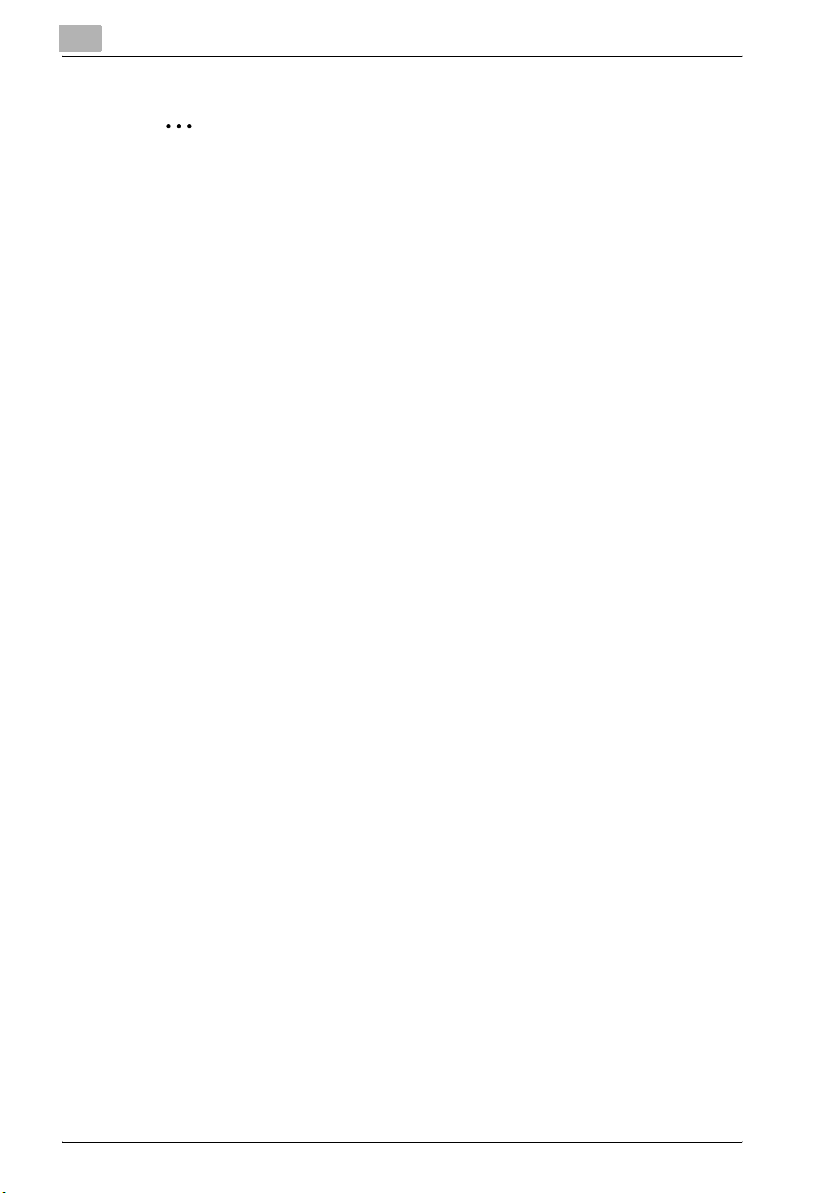
2
Vor der Benutzung der Scanfunktionen
2
Hinweis
Das Ziel kann auch vor dem Scannen angegeben werden. Dies wird als
"manuelle Eingabe" bezeichnet. Weitere Informationen hierzu finden Sie
unter “Manuelle Eingabe der Adressen” auf Seite 3-17.
!
Details
Weitere Informationen zum Registrieren von Zielen und Angeben von
Einstellungen finden Sie in den folgenden Abschnitten:
“Registrieren von Kurzwahlzielen” auf Seite 4-11
“Registrieren von Gruppenzielen” auf Seite 4-25
2-10 bizhub 500/420
